
VRR同期機能G-Sync CompatibleやVESA DisplayHDR 600に対応し、4K解像度かつ最大160HzリフレッシュレートでHDMI2.1ビデオ入力も搭載する27インチNano-IPS液晶ゲーミングモニタ「LG 27GP950-B」をレビューします。
GeForce RTX 3080やRadeon RX 6800 XTを搭載した高性能ゲーミングPCはもちろん、PlayStation 5やXbox Series X/Sにも最適な4K/120Hz対応でHDMI2.1搭載のゲーミングモニタを徹底検証していきます。
製品公式ページ:https://www.lg.com/jp/monitor/lg-27gp950-b
マニュアル:
LG 27GP950-B レビュー目次
1.LG 27GP950-Bの概要
2.LG 27GP950-Bの開封・付属品
3.LG 27GP950-Bの液晶モニタ本体
4.LG 27GP950-BのOSD操作・設定
5.LG 27GP950-Bの発色・輝度・視野角
6.LG 27GP950-Bの144Hzリフレッシュレートについて
7.LG 27GP950-Bの応答速度・表示遅延
8.LG 27GP950-BのFreeSync/G-Sync CPについて
9.LG 27GP950-BのHDR表示やCSゲーム機対応について
LG 27GP950-Bの概要
「LG 27GP950-B」は解像度が3840×2160の4K解像度で、モニタサイズが27インチの液晶モニタです。液晶パネルタイプはノングレア(非光沢)で発色や視野角に優れたNano-IPS液晶パネルが採用されています。従来よりも大幅に色再現性に優れる「advanced Nano IPS technology」を採用しており、工場出荷時のキャリブレーションによって98% DCI-P3の広色域を実現、購入後はハードウェアキャリブレーションによる色調整にも対応します。コントラスト比は通常1,000:1、応答速度は1ms(GTG)です。
「LG 27GP950-B」はHDR表示にも対応しており標準輝度は400nits(cd/m^2)、ピーク輝度は600nits(cd/m^2)で、VESAがPCモニター向けに展開している輝度認証のVESA DisplayHDR 600を取得しています。
「LG 27GP950-B」のリフレッシュレートはネイティブ144Hzですが、OSDから設定可能なOC機能によって最大160Hzに対応します。144Hz/160Hzの高リフレッシュレートによって応答速度が高速になるのでブレや残像がなくなってクッキリとした滑らかな表示です。60FPSでは識別の難しいゲーム内遠方で動くエネミーやオブジェクトの発見などが容易になるので、オンライン対戦FPSゲームなど競技性の高いPCゲームにおいて対戦相手よりも優位に立つことができます。
「LG 27GP950-B」はゲーミングPCやコンソールゲーム機のPlayStation 5やXbox Series X/Sを組み合わせることで利用可能な可変リフレッシュレート同期機能「AMD FreeSync (VESA Adaptive-Sync、HDMI Variable Refresh Rate)」にも対応しており、ティアリングがなくスタッタリングを抑えた快適で鮮明なゲーミング環境を実現できます。NVIDIA製GPUとの互換性を証明するG-Sync Compatible認証も取得しています。
「LG 27GP950-B」のビデオ入力はDisplayPort1.4×1、HDMI2.1×2の3系統です。またUSBハブとしてPCと接続するアップストリーム端子1つに加えて周辺機器を接続するためのダウンストリームUSB3.0端子が2基搭載されています。
「LG 27GP950-B」のHDMIビデオ入力はver2.1なのでPlayStation 5やXbox Series X/Sを接続すると4K/120Hz表示に対応します。
「LG 27GP950-B」はDisplayPort1.4で策定されている映像データの非可逆圧縮伝送機能「Display stream compression (DSC)」に対応しています。DSCは映像データを非可逆圧縮しますが視覚的に画質を損なうことがなく、DisplayPortケーブル1本で4K解像度/144FPS/フルRGBの映像データの伝送が可能です。可変リフレッシュレート同期機能やHDR表示とも互換性があります。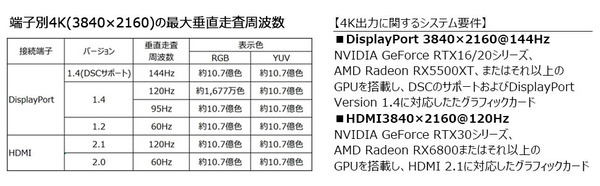
「LG 27GP950-B」のモニタ背面に搭載されたアドレッサブルLEDイルミネーションは、OSDメニューからの発光カラー・発光パターンの制御に加えて、モニタとPCをUSB接続することによって画面表示の内容やサウンド変化に同期して発光カラーを変化させることも可能です。
「LG 27GP950-B」の寸法はモニタスタンド込みで幅609mm x 高さ465〜575mm x 奥行291mm(モニタ単体では54mm)となっています。モニタスタンドは上下チルト、昇降高さ調整、ピボットに対応、左右首振りスイーベルには非対応です。チルト角は上15度から下5度、高さ調整は最大110mmの範囲で調節可能です。本体重量はモニタスタンドありで7.9kg、モニタスタンドなしの液晶パネル本体のみは5.7kgとなります。VESA100x100マウントにも対応しており、モニタアームも使用可能です。
LG 27GP950-Bの開封・付属品
まずは「LG 27GP950-B」を開封していきます。
「LG 27GP950-B」はカラープリントが施されたパッケージが採用されており、パッケージサイズは27インチモニタが入っている箱としては標準的です。
縦向きになりますが、段ボール箱の側面には持ち手になる穴もあるので成人男性なら問題なく持ち運べると思います。

「LG 27GP950-B」の製品パッケージは最も広い面の中央の封印シールを切って開く構造になっています。開く面は表と裏がありますが、正面から見て左に「OPEN HERE」の表記がある面から開いてください。逆に開いてはいけない面には、左に表記がなく、右に「DO NOT OPEN HERE」と注記されています。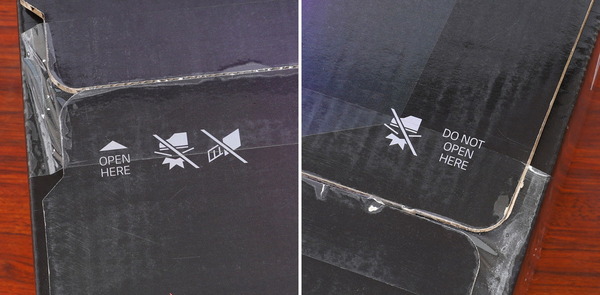
段ボールの梱包を開くと、各種付属品の収められた小分けパッケージやモニタスタンドが収められたスポンジスペーサーが現れ、その下にモニタ本体が入っています。
「LG 27GL850-B」の各種付属品は小分けのパッケージに収められています。
「LG 27GP950-B」は98% DCI-P3の非常に高い色域がアピールポイントの1つということもあり、メーカーによるカラーキャリブレーションレポートが同封されていました。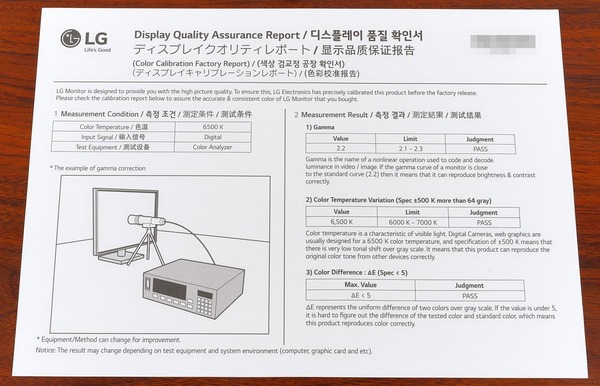
「LG 27GP950-B」の付属品を簡単にチェックしておくと、DisplayPortケーブル、HDMIケーブル、ACアダプタ、ACケーブル、マウスケーブルホルダー、マニュアル冊子類が付属します。

「LG 27GP950-B」のHDMIビデオ入力は4K120FPSの映像伝送が可能なHDMI2.1に対応していますが、付属ケーブルはHDMI協会がHDMI2.1互換を証明するUltra High Speed HDMIケーブル認証を取得していました。
各種ケーブルを個別に購入する場合のオススメ製品も紹介しておきます。
視覚損失のない非可逆圧縮機能DSCによって4K/144Hz/HDR 10bit RGBに対応するDisplayPort1.4ケーブルなら「サンワサプライ KC-DP14シリーズ」を推奨しています。標準で付属するケーブルよりもケーブル径が細くて取り回しが良いので管理人も個人的に使用しており、おすすめのケーブルです。
HDMI2.1ケーブルについては「エレコム ウルトラハイスピードHDMIケーブル スリム CAC-HD21ESシリーズ」がおすすめです。標準で付属するケーブルよりもケーブル径が細くて取り回しが良いので管理人も個人的に使用しており、おすすめのケーブルです。
同製品は4.5mm径のスリムケーブルながら、HDMI2.1の正常動作を証明するUltra High Speed HDMIケーブル認証を取得しており、安心して使用できます。
当サイトでもGeForce RTX 30搭載PC、PlayStation 5、Xbox Series X/Sで正常動作を確認しています。
その他にもケーブル径5.0mm以下でスリムな48Gbps対応HDMI2.1ケーブルについてまとめた記事も公開しているので、こちらも参考にしてみてください。
長さ5m以上でも安定した動作が期待できる光ファイバー式HDMI2.1ケーブルでイチオシは、「Cable Matters Active 8K HDMI Fiber Optic Cable」です。
「Cable Matters Active 8K HDMI Fiber Optic Cable」は、HDMI協会の公式認証であるUltra High Speed HDMI認証を取得、さらにXbox Series X/S互換製品認証も取得しており、ケーブル性能の保証としては隙の無いカンペキな製品です。
5mが7000円、10mが10000円で光ファイバー式HDMIケーブルとしては標準的なお値段で、 信頼性の高さも考慮したらかなりリーズナブルだと思います。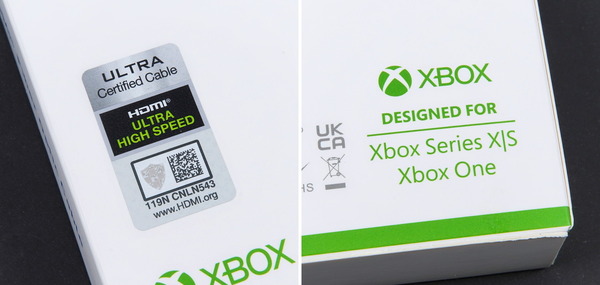
当サイトでもGeForce RTX 30搭載PC、PlayStation 5、Xbox Series X/Sで正常動作を確認しています。
「LG 27GP950-B」に付属するモニタスタンドはフレームとフットプレートの2つの部品で構成されていますがフレームは最初からモニタ本体に装着済みです。
フットプレートをフレームに差し込んで底面のネジを締めるだけで簡単にモニタスタンドを組み立てられます。ネジにはレバーが付いているのでドライバー不要で組み立てが可能です。
モニタスタンドを組み立てたら、「LG 27GP950-B」のモニタ本体背面の溝に斜め下の方向からモニタスタンドを差し込めば取り付け完了です。
モニタ側の根本にある留めピンをスライドさせて、モニタスタンドを装着した時と逆に手前方向に斜め上へ引き上げればモニタスタンドが取り外せます。
LG 27GP950-Bの液晶モニタ本体
続いて「LG 27GP950-B」の液晶モニタ本体をチェックしていきます。
「LG 27GP950-B」はフレームレス構造ですが、2mm程度の外枠を含めて、パネル上には上左右の非表示領域の幅は8mm程度、下は15mm程度です。
「LG 27GP950-B」の背面の外装は黒色プラスチック製で中央が円形になっている以外は平坦なシンプルデザインです。IOポートやモニタスタンド固定部がある中央の円形部分の上にはLG製ゲーミングモニタのハイエンド製品にだけ付与されるUltraGearのブランドロゴが描かれています。
「LG 27GP950-B」の本体カラーは基本的にブラックですが、本体の吸排気スリットやスタンドの一部に施された赤色がアクセントになっています。
モニタスタンドのフレーム中ほどにある切り込みはケーブルハンガーとなっており、各種ケーブルをまとめることができ、背面から見てもスタイリッシュに仕上がります。
「LG 27GP950-B」のモニタ本体の厚さは最薄部で25mm、最厚部で55mmほどと最近の液晶モニタとしては厚標準的な厚みです。モニタ本体重量は5.7kg程度で、27インチモニタとしては若干重めです。
「LG 27GP950-B」のモニタ本体の底面には正面から向かって左側に液晶モニタ電源ON/OFFやモニタOSDを操作するための操作スティック、右側にLEDイルミネーション操作ホイールボタンが配置されています。 
「LG 27GP950-B」のモニタ本体背面の円形部分右にはI/Oポートとして、DisplayPort1.4ビデオ入力、HDMI2.0ビデオ入力×2、1基のUSB3.0アップストリーム端子、2基のUSB3.0ダウンストリーム端子、3.5mmヘッドホンジャック、ACアダプタ接続用DC端子が設置されています。
2基のUSB3.0端子についてはUSB機器の充電に対応しているのですが、USB3.0アップストリーム端子をPCに接続しないと充電機能が利用できません。充電だけならモニタ単体でも利用できるようにして欲しかったです。
「LG 27GP950-B」のモニタ背面の円形部分の円周にはLEDイルミネーションが搭載されています。LEDイルミネーションはアドレッサブル型になっており、七色のカラーサイクルが回転するような発光パターンも用意されています。モニタ背面を壁際に近づけると壁に反射した光によってモニタ周りをライトアップできます。
背面LEDイルミネーションの発光カラーや発光パターンはOSD操作スティックの隣に配置された、スクロールホイールボタンから操作できます。LEDイルミネーションはホイールボタンの長押しで消灯も可能です。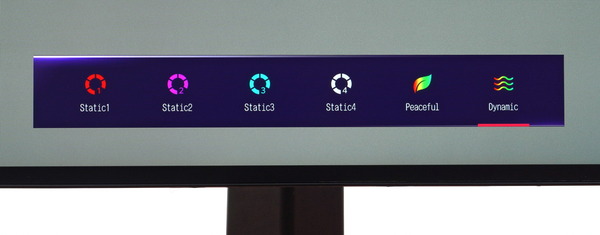
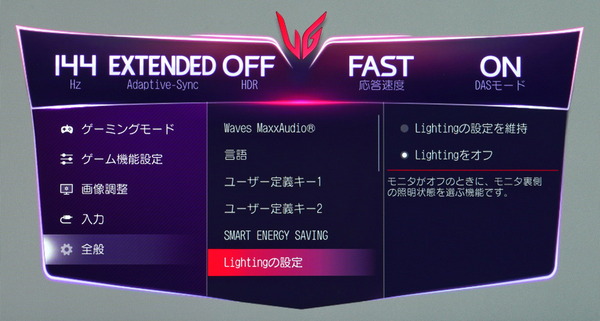
「LG 27GP950-B」の背面LEDイルミネーションの発光パターンは上のようにホイールボタンによって6種類の発光パターンが選択できます。加えてWindows上の専用アプリケーション「LG UltraGear Control Center」からも制御が可能で、LG UltraGear Control Centerを使用した場合は、表示内容に合わせて発光カラーが変化する”ビデオ同期モード”や、音楽に合わせて発光カラーが変化する”サウンド同期モード”も使用できます。

「LG 27GP950-B」の付属モニタスタンドの上下チルトの可動域は仕様通り下に5度、上に15度です。
モニターの高さはモニター本体とスタンドの付け根部分が上下に動く構造になっており、全高で高さ465mm~575mmの範囲内で調整できます。
付属のスタンドはピボットに対応しており、縦向きにして使用できます。
「LG 27GP950-B」はVESA100x100規格のVESAマウントに対応しておりサードパーティ製のモニターアームを使用できます。モニタ単体の重量も5kgほどなのでモニターアームを問題なく利用可能です。
モニターアームについては管理人は「Lumen MA-GS102BK」、もしくは色違いでほぼ同機能な「サンワダイレクト 100-LA018」という製品をおすすめしています。モニターアームというとエルゴトロン製が一番の売れ筋ですが、クランプのネジが下に伸びているタイプのモニターアームは机に干渉して使えないという問題があり、MA-GS102BKはクランプを上側から六角レンチで締めるタイプでテーブル下の隙間が狭いデスクでも使用できるので管理人も使っています。
「Lumen MA-GS102BK」はモニタとアームを接続する部分がクイックリリースのブラケット式になっていてモニタアームからモニタ本体の着脱が非常に簡単です。ピボット機能もあるので設置後にモニタを縦・横で向きを切り替えることもできます。ただ関節の滑りに若干難があるので潤滑剤を塗布するのがおすすめです。
なおVESAネジ穴が背面外装から窪んだ場所にあるモニタの場合、スライド式クイックリリースプレートを採用するモニターアームでは、背面外装とクリックリリースブラケットが干渉して設置できない可能性があります。そういった場合はスペーサーを使用してください。
VESA100x100規格ではネジ規格がM4と決まっているのでM4ネジのスペーサーであれば基本的に何でもいいのですが、別件で購入していたNUC用VESAマウント拡張ブラケット「SilverStone SST-MVA01 NUC用VESAマウント拡張ブラケット」に付属するスペーサーがちょうど使用できたので、管理人はこれを流用しています。
M4ネジのスペーサーなら何でも使用できるのですが、「LG 27GP950-B」で使用できるスペーサーがよくわからないという人は2000円ほどしますが、とりあえずSilverStone SST-MVA01を買えば干渉を回避できます。
LG 27GP950-BのOSD操作・設定
「LG 27GP950-B」のOSD操作はモニタ底面に配置された操作スティックを使用します。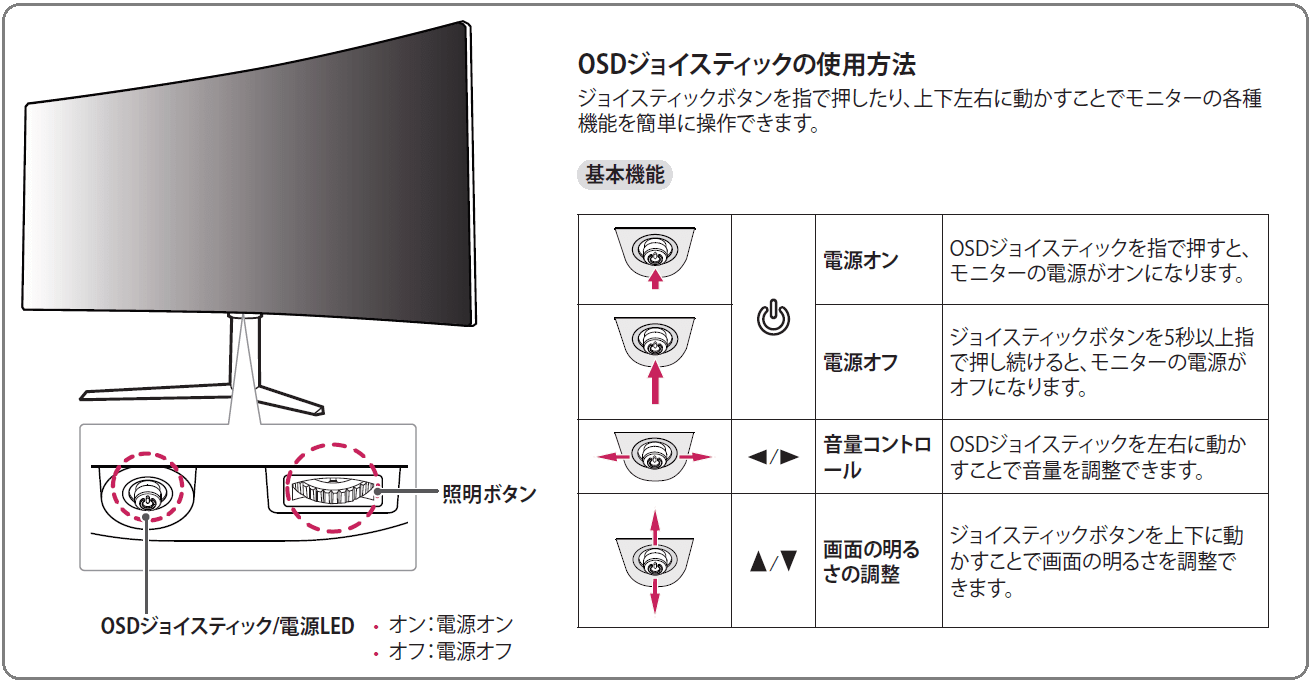

モニタに電源が入った状態で操作スティックボタンを押下すると、メインメニューが表示されます。この画面に従って操作スティックを操作すると詳細メニューやショートカット設定メニューに移動します。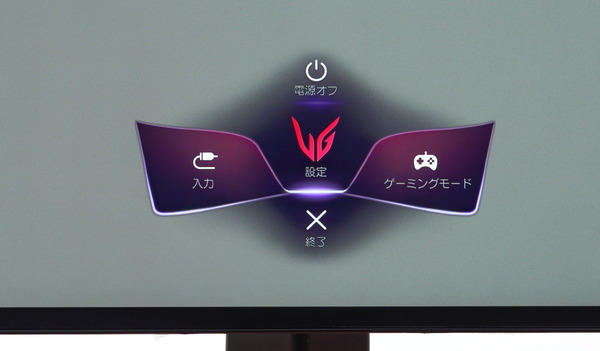
メインメニュー非表示の状態で操作スティックを上下(奥と手前)に操作すると、モニタの輝度設定ショートカットメニューが表示されます。輝度設定ショットかっとメニューで操作スティックを上(奥)に操作すると輝度が上がり、下(手前)に操作すると輝度が下がります。
メインメニュー非表示の状態で操作スティックを左右に操作すると、モニタの音量設定ショートカットメニューが表示されます。量設定ショートカットメニューで操作スティックを左右に操作すると音量を増減させることができ、下(手前)に操作すると無音にできます。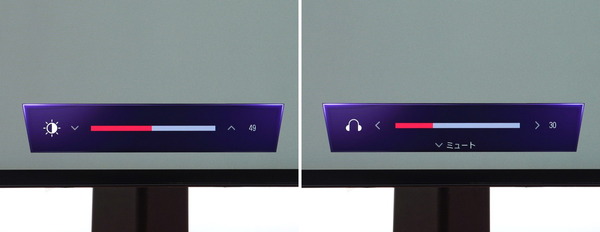
メインメニュー表示中ににスティックボタンを右に倒すとゲーミングモードという画質設定プリセットの切り替えメニューが表示されます。「LG 27GP950-B」にはゲーマー1、ゲーマー2、FPS、RTSの4種類が選択でき、ゲーマー1/2は各種設定を変更して保存できます。
メインメニュー表示中ににスティックボタンを左に倒すと、ビデオ入力の切り替えメニューが表示されます。
メインメニューでスティックを左右に倒した時に起動するショートカット設定は、OSDの「ユーザー定義キー1/2」から変更が可能です。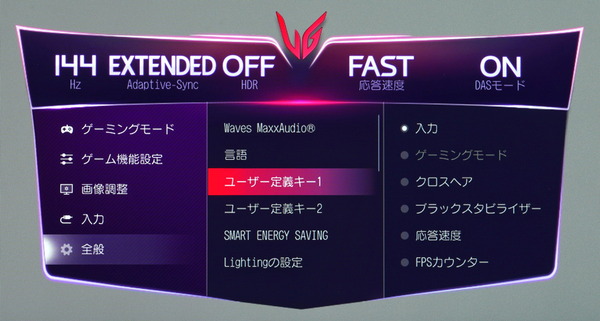
メインメニュー表示中ににスティックボタンを右に倒すと画面中央にOSD詳細設定メニューが表示されます。「LG 27GP950-B」のOSDメニューは標準で日本語UIに対応しています。
OSD表示領域は縦1/4、横1/4くらいのサイズですが、フォントが大きいので視認性も良く、上述の通り操作スティックの反応も良いので操作性はかなり良好だと思います。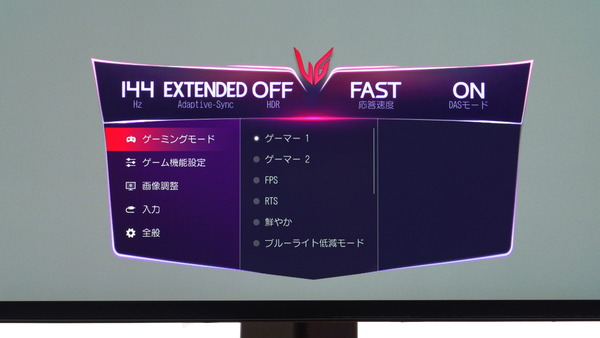
「LG 27GP950-B」のOSDメニューには大きく分けて、「ゲーミングモード」「ゲーム機能設定」「画像調整」「入力」「全般」の5つの項目が用意されています。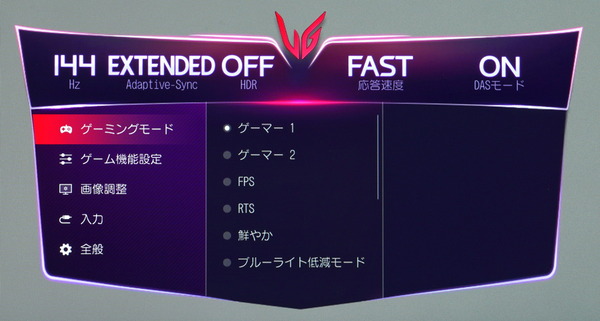
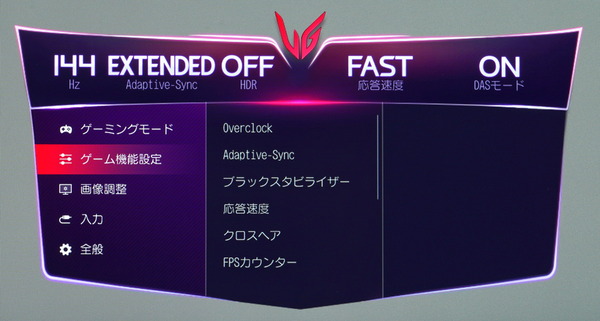
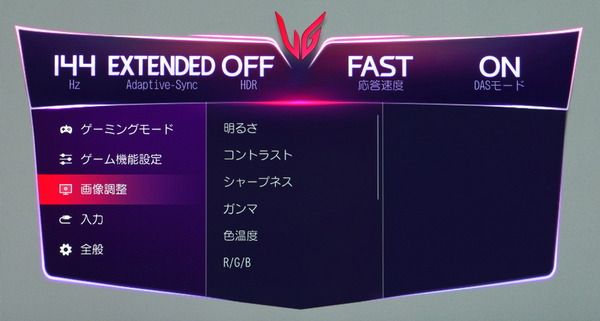
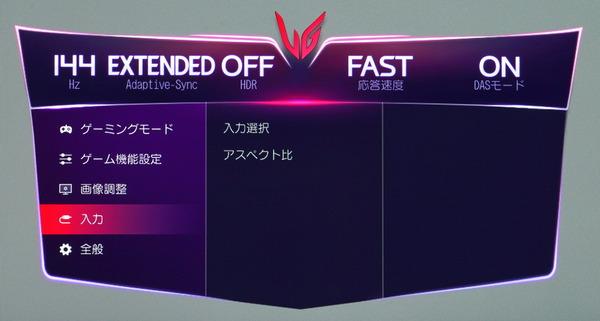
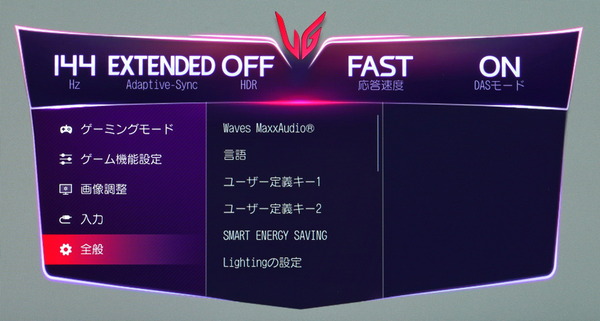
「LG 27GP950-B」では、「ゲーマー1」「ゲーマー2」「FPS」「RTS」「鮮やか」「ブルーライト低減モード」「HDR効果」「sRGB」などの画質モードが用意されており、初期設定では「ゲーマー1」が選択されています。ゲーマー1/2、FPS、RTSは設定内容をユーザーが任意に変更できます。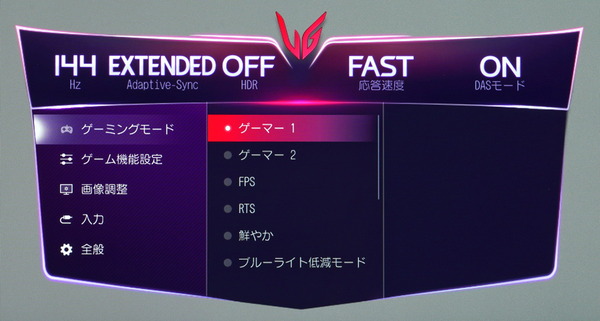
「LG 27GP950-B」はハードウェアキャリブレーションに対応しており、LG Calibration Studioを介して設定したキャリブレーションプロファイルをOSD設定から適用できます。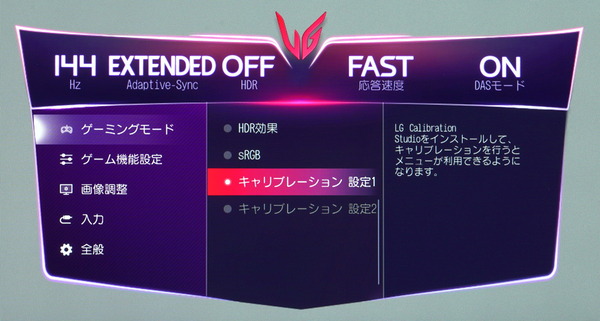
ゲーム関連の表示設定はトップメニューで上から2つ目の「ゲーム機能設定」に配置されています。
可変リフレッシュレート同期機能は「Adaptive-Sync」の名前で設定項目が配置されています。標準ではオンになっています。HDMI接続時は「FreeSync Premium Pro」と表示されます。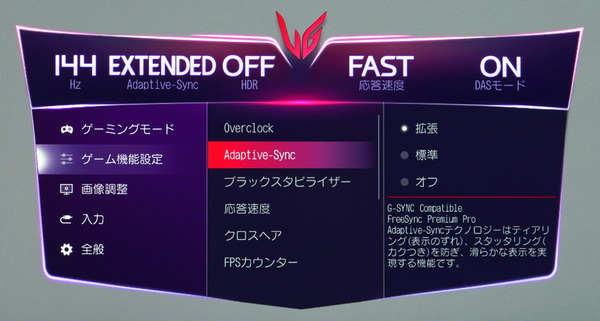
「LG 27GP950-B」はネイティブ対応となるフルHD解像度の144Hzリフレッシュレートに加えて、OSDメニューからさらに上の最大160Hzリフレッシュレートに対応するオーバークロックが可能です。オーバークロックを有効にすると可変リフレッシュレート同期機能はグレーアウトして、自動的に有効化されます。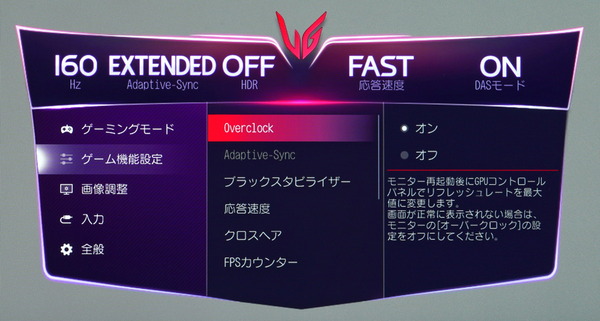
一般にオーバードライブと呼ばれる応答速度を調整する機能は、LG 27GP950-Bでは「応答速度」の名前で配置されています。オーバードライブ補正の強度をOff、Normal、Fast、Fasterの4段階で設定ができて、標準設定はFastになっています。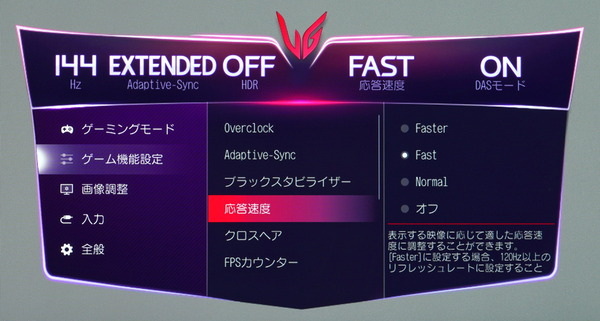
黒の強弱を調節して暗がりの視認性を高める機能「ブラックスタビライザー(Black Stabilizer)」も用意されおり、補正強度は0~100の範囲内で5刻みで設定できます。標準設定では50(機能オフ)が設定されており、レベルを上げるほど明るくなります。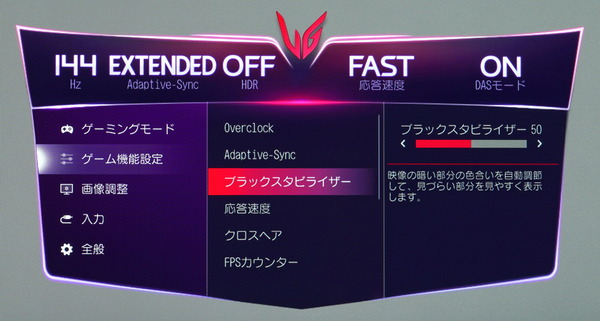
ゲーム機能設定のメニューではその他にも、照準点をOSD表示するゲームのプレイに便利な機能の設定が行えます。従来のLG製ゲーミングモニタではG-Sync/FreeSyncの動作確認に便利なリフレッシュレートの表示機能がないと指摘し続けてきたのですが、「LG 27GP950-B」ではついに同機能に対応しました。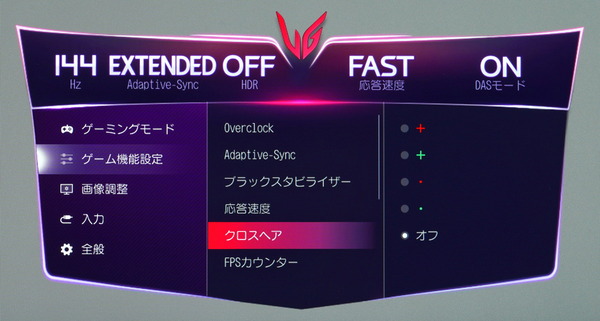
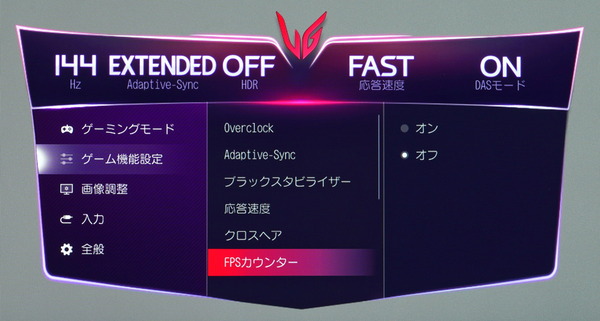
「LG 27GP950-B」はDisplayPort1.4で策定されている映像データの非可逆圧縮伝送機能「Display stream compression (DSC)」に対応しています。「Display stream compression (DSC)」は映像データを非可逆圧縮しますが視覚的に画質を損なうことがなく、DisplayPortケーブル1本で4K解像度/144FPS/フルRGBの映像データの伝送が可能です。
DisplayPortの接続バージョンは標準設定では「1.4(DSC)」となっていますが、出力機器の互換性に問題がある場合は、DSC非対応バージョンの「1.4」や「1.2」に下げることも可能です。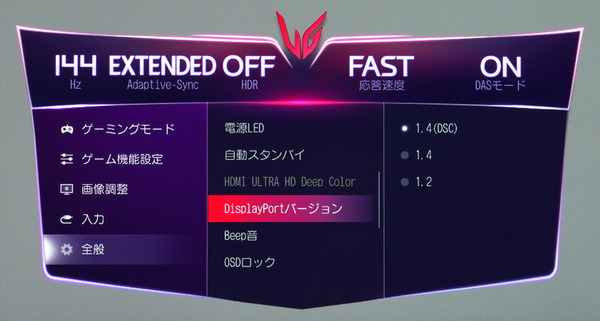
「LG 27GP950-B」はWaves MaxxAudioという音声出力最適化機能に対応しており、3.5mmステレオ出力に接続したオーディオ機器の種類をOSDメニューから選択できます。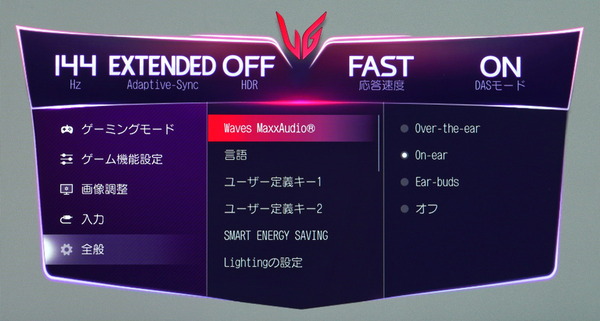
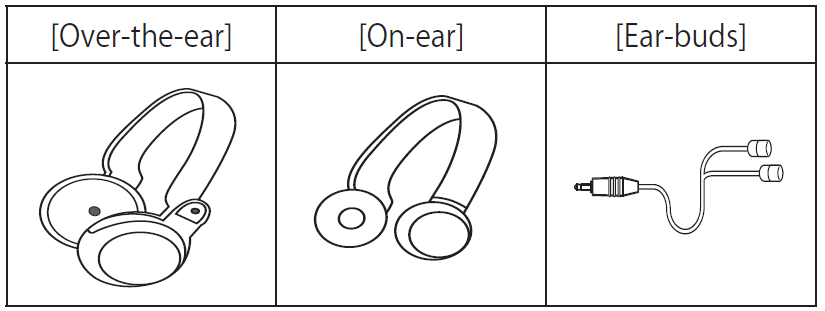
「LG 27GP950-B」は電源ON時などでビープ音が鳴りますが、OSD設定からオフにすることも可能です。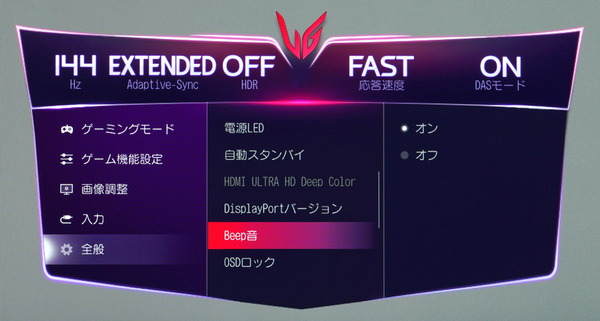
LG 27GP950-Bの発色・輝度・視野角
LG 27GP950-Bの発色・輝度・視野角など画質についてチェックしていきます。
直接的な画質ではありませんがLG 27GP950-Bの液晶パネルは光沢のあるグレアではなくアンチグレアタイプなので暗転時に自分の顔などが映り込みません。
液晶パネルには大きく分けてIPS液晶パネルとVA液晶パネルとTN液晶パネルの3種類があり、各社個別の製品によって個体差はあるものの、この3つの液晶パネルの特性を簡単にまとめると次のテーブルのようになります。
「LG 27GP950-B」に採用されているIPS液晶パネルはTN液晶パネルやVA液晶パネルと比べると色再現性や視野角など一般に画質に直結する性能が優れている反面、価格が高価になりがちな液晶パネルです。TN液晶パネルに比べて応答速度が遅めなので、60Hzオーバーのリフレッシュレートを実現しているIPS液晶パネル採用ゲーミングモニタは少ないため、輪をかけて高価です。とはいえ画質とリフレッシュレートを両立できるので、予算に糸目をつかないエンスーゲーマー勢に好まれています。
| 液晶パネルの簡易比較表 | |||
| IPS | VA | TN | |
| 色再現性 | ◎ | 〇 | △ |
| コントラスト | 〇 | ◎ | △ |
| 視野角 | 〇 | 〇 | △ |
| 応答速度 | 〇 | △ | ◎ |
| 価格 (高RR) | △ (×) |
△ | 〇 |
液晶パネルの種類による性能の違いについてはこちらの記事も参照してみてください。
・IPS/VA/TN液晶パネルを比較解説 – ゲーミングモニタの選び方[4]
「LG 27GP950-B」は144Hzの高速リフレッシュレートながら、IPS液晶パネルが採用されているので視野角も良好です。

「LG 27GP950-B」の発色について、色温度の標準設定である”ユーザー設定(R:50、G:50、B:50)”で、白色が極端に黄色や青色がかって見えることもなく、特に違和感はありませんでした。
色温度設定には寒色/中間/暖色の3種類のプリセット(加えてマニュアルにもC1, C2, W1, W2…等)がありますが、これらを切り替えても発色に違和感がある場合は、ユーザー設定でRGBのバランスを好みに合わせて整えてください。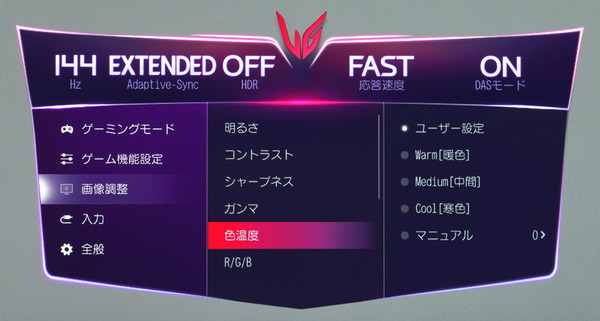
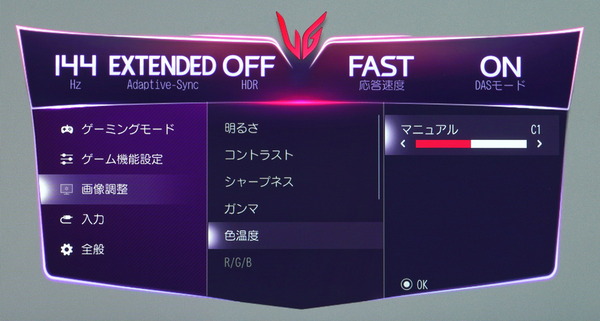
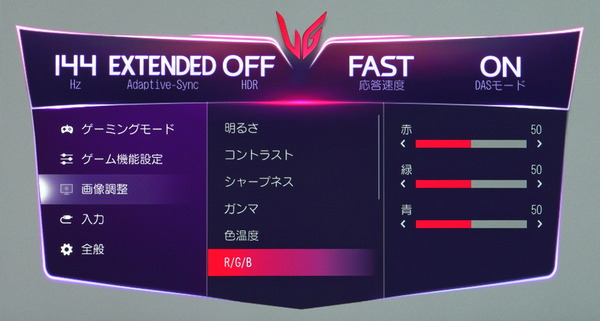
「LG 27GP950-B」は6色相関(Hue)による発色の調整にも対応しています。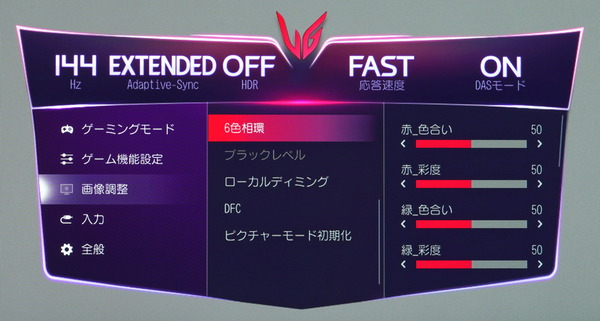
「LG 27GP950-B」には4種類のガンマが設定できますが、モード1~モード4はそれぞれガンマの値が2.1、2.2、2.6、2.4に相当するようなモードになっており、標準設定はモード2です。以降は一般的なガンマ2.2に近く、標準設定のモード2で測定を行います。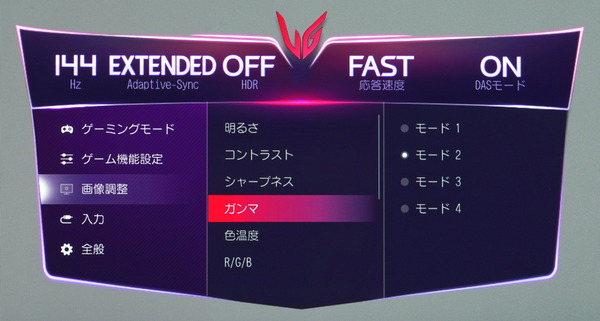
ここからはカラーキャリブレータを使用して、色域・色再現性・輝度・コントラスト・均一性など画質に直結するモニタの性能について詳細な検証結果を見ていきます。なおこれらのモニタ性能(特に輝度の均一性)については同じ製品であっても個体差が大きいのでご注意ください。検証にはカラーフィルター式(色差式)のX-Rite i1 Display Pro PlusとDatacolor SpyderX、そして分光式(スペクトロメーター)のX-Rite i1 Basic Pro 3を使用しています。
余談ですが、分光式のi1 Basic Pro 3は20万円程と非常に高価ですが、一般的な用途であれば測定精度は十分なので、イラスト製作や写真編集でカラーキャリブレーションを行う場合、カラーフィルター式のX-Rite i1 Display ProかDatacolor SpyderX Proで十分です。ユーザー数の多さで面倒が少ないのはX-Rite i1 Displayだと思います。
「LG 27GP950-B」のディスプレイ輝度について白色点の輝度をOSD設定別で測定しました。OSD上の輝度設定10%刻みで0%~100%の輝度変化は次のようになっています。
「LG 27GP950-B」において、一般に見やすい明るさと言われる120cd/m^2は輝度10%前後、室内照明に依りますが個人的に見やすいと感じる明るさの180~200cd/m^2は輝度30%前後です。最大輝度が400cd/m^2を超えているのでSDR表示でも比較的に輝度の高いモニタです。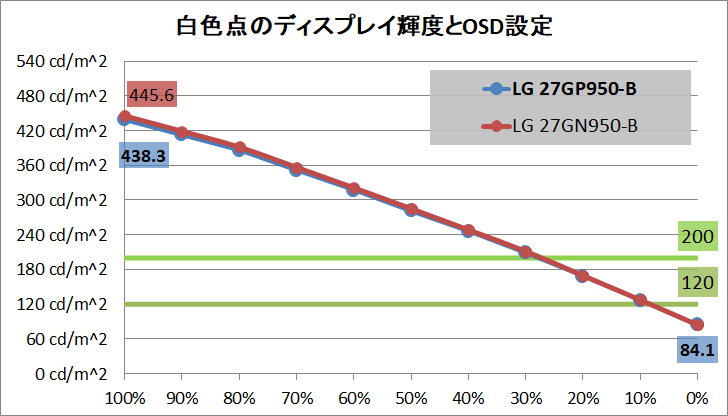
「LG 27GP950-B」のディスプレイ輝度の均一性(Uniformity)を検証しました。画面中央の輝度が約120cd/m^2になるOSD設定において、画面を横7×縦5の35分割として各位置の白色点の輝度を測定し、120cd/m^2を基準にしたパーセンテージで等高線マップにしています。
「LG 27GP950-B」は最大差分でも15%以下に収まり、10%以下の領域が80%以上なので輝度の均一性は良好です。上下左右の端寄り数cmを除いて輝度低下を感じることはまずないと思います。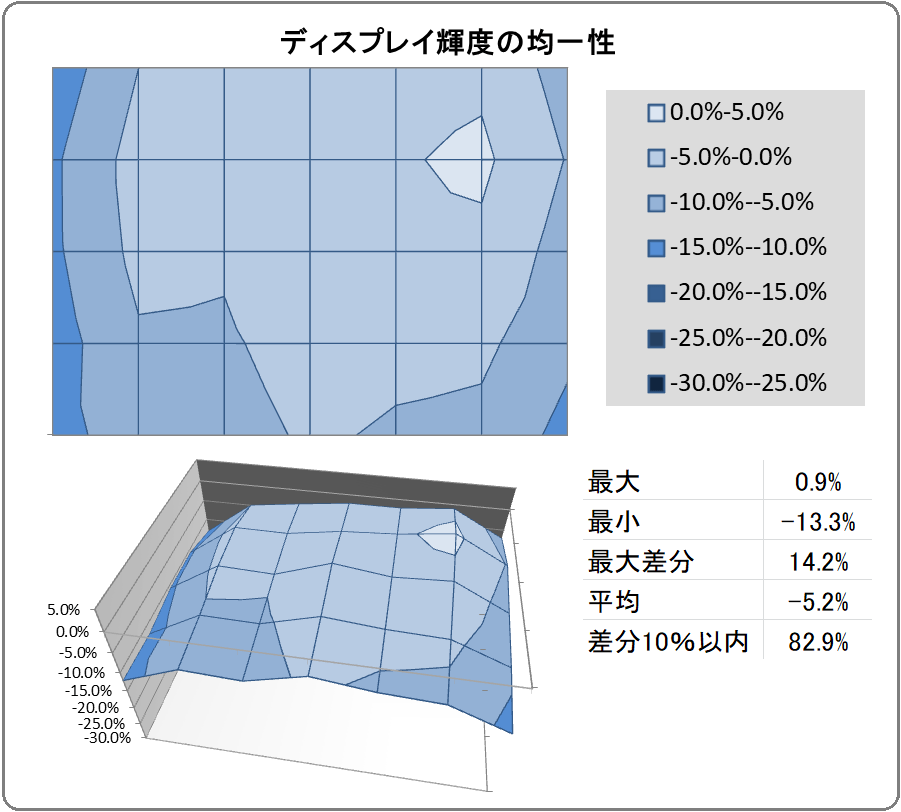
液晶モニタにおいて輝度の低下が特に大きい四隅&四辺は、上のような領域分割測定では見落とされてしまうので、同様に中央120cd/m^2を基準にして個別に測定したところ次のようになりました。
「LG 27GP950-B」については全体を白表示にしても左右端ギリギリまでいかないと暗さを感じませんが、やはり左右端は少し暗い印象はあります。とはいえ、全体白表示で強調されているので、カラフルな画面が表示される実用シーンでは特に問題にならない程度だと思います。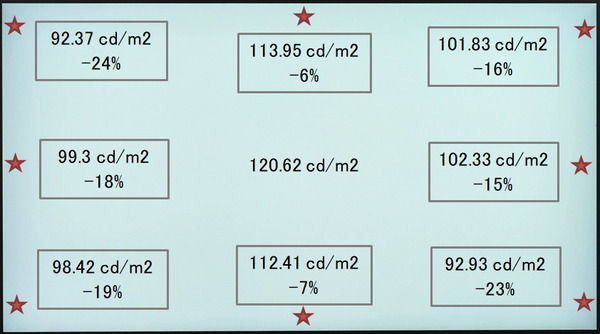
「LG 27GP950-B」の輝度の均一性については液晶モニタではクリエイター向けを標榜しても問題ないレベルで優れているのは間違いないのですが、過去にレビューした前モデルLG 27GN950-Bの輝度均一性はさらに優秀だったので、個体差もあるのかもしれませんが、相対的に見て少し残念に感じてしまいました。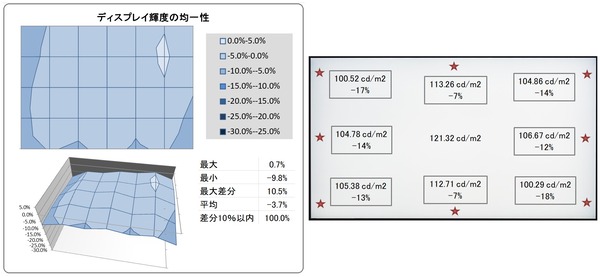
画面中央の白色点が約120cd/m2になるOSD設定において「LG 27GP950-B」のブラックレベルを測定したところ次のようになりました。ブラックレベルの測定にはX-Rite i1 Display Pro Plusを使用しています。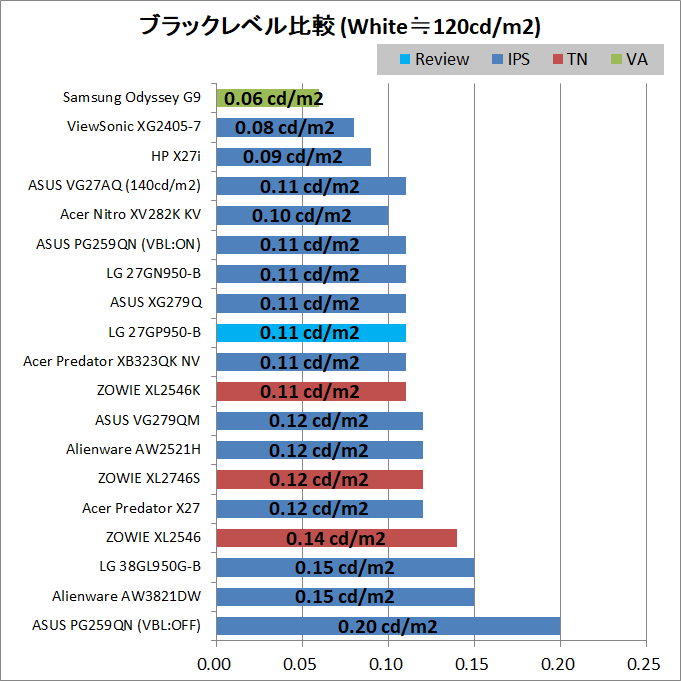
またこの時のコントラスト比も算出したところ次のようになっています。なおコントラスト比に大きく影響するブラックレベルはコンマ2桁での測定になるため測定精度が若干怪しく、ブラックレベル0.01の差でコントラスト比が大きく変わるので参考程度と考えてください。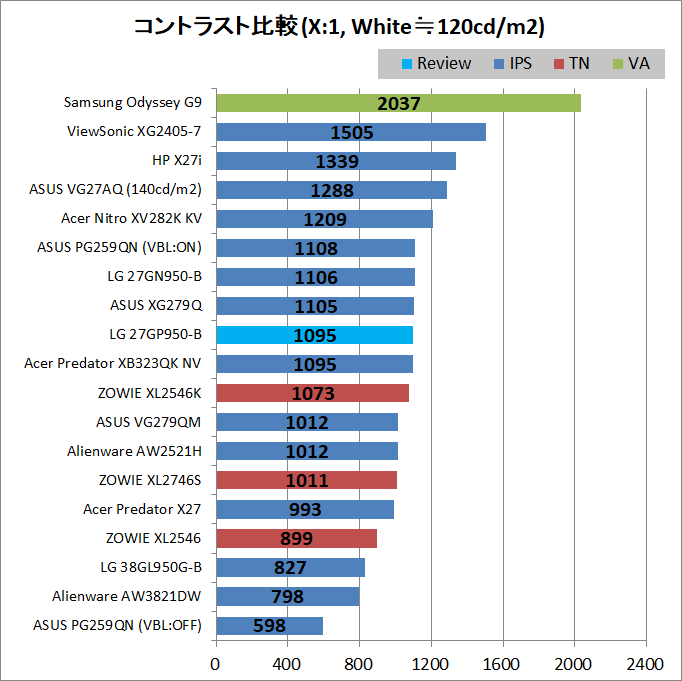
続いて「LG 27GP950-B」の色域と色の正確性を検証してみました。
まずはモニタのOSD設定を標準設定にして(ディスプレイ輝度のみ120cd/m^2になるように調整)、任意のカラープロファイルを適用しない場合、次のようになりました。
「LG 27GP950-B」は標準モードでそのまま使用しても100% sRGBに加えて、97% DCI-P3や90% Adobe RGBという非常に広い色域をカバーしています。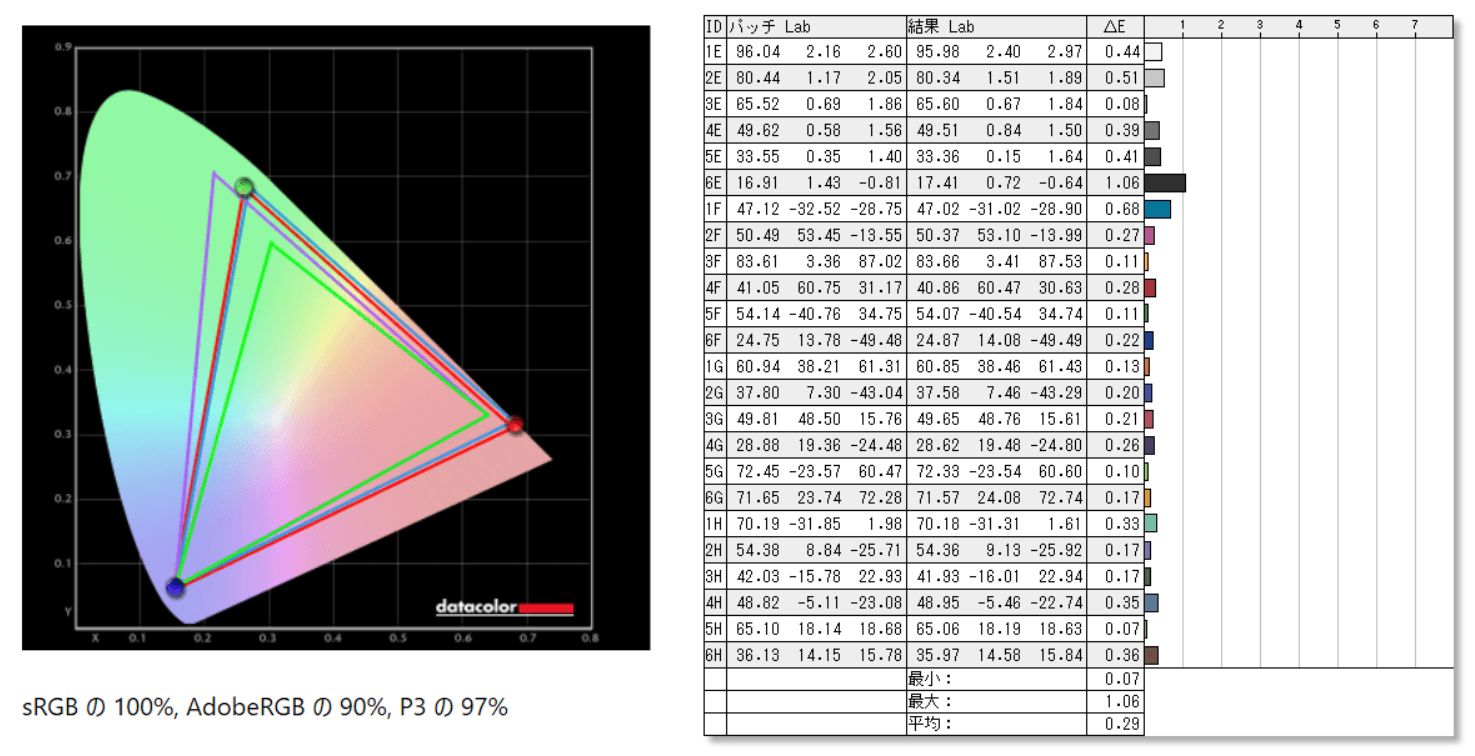
色の正確性は平均ΔEが0.29となっており、標準設定のままでも非常に優秀です。X-Riteによると『ΔE=1程度で2つの色を横にくっつけて見比べた時に違いが判別できるレベル』とのこと。
次にX-Rite i1 Basic Pro 3を使用してカラーキャリブレーションを行いました。キャリブレーション設定は下のスクリーンショットの通りですが、i1 Profilerの標準設定をそのまま採用しています。


「LG 27GP950-B」では色温度を標準設定にするとRGBの強さに差が大きいとアラートが出たので、手動で調整できるユーザー設定モードでR(赤)=49, G(緑)=49, B(青)=50としてキャリブレーションを行いました。
X-Rite i1 Basic Pro 3によるカラーキャリブレーションで作成したICCファイルを適用し、上と同様に色域と色の正確性を測定したところ次のようになりました。
「LG 27GP950-B」はモニタの標準OSD設定とWindows PCの標準カラー設定でも精度が高いからか、キャリブレーション後のΔEの平均値はさらに0.45に上がってしまいました。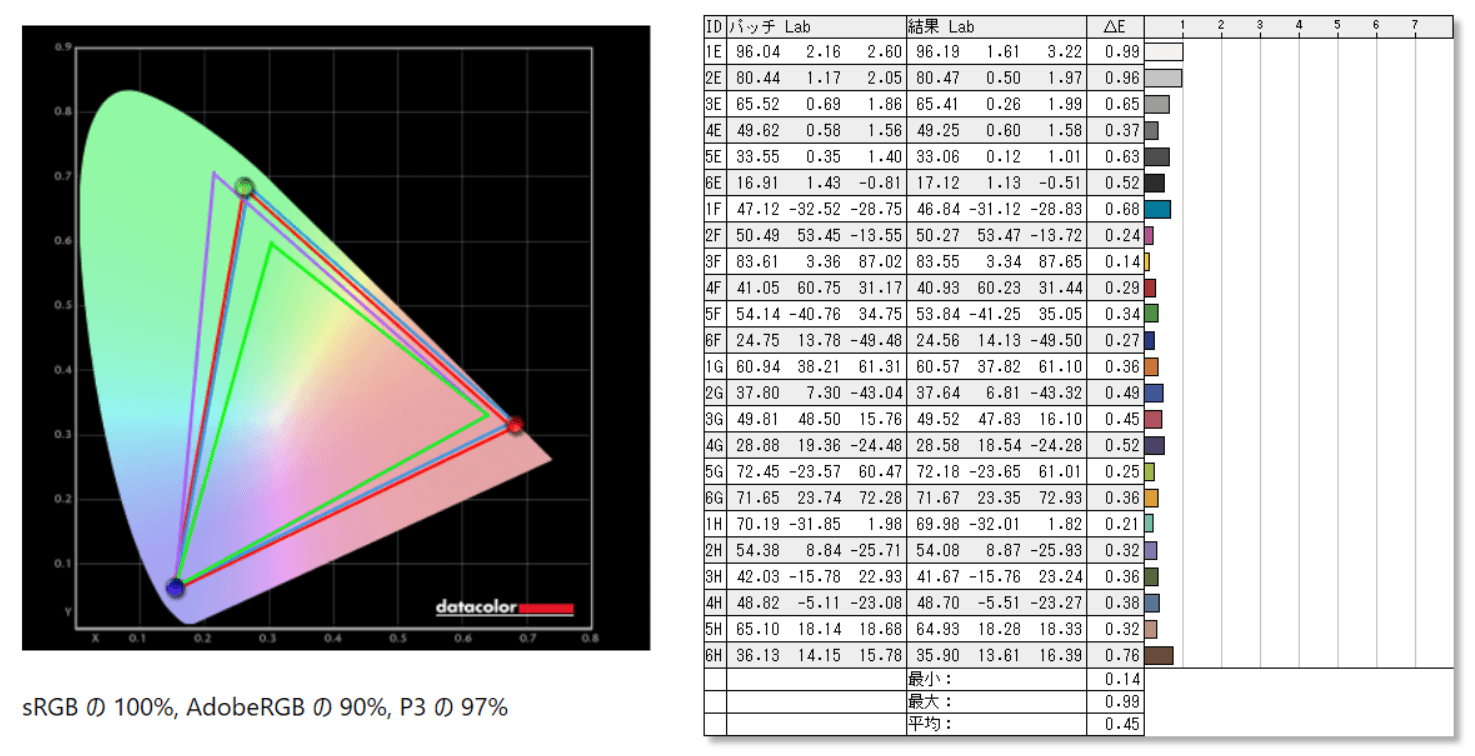
参考までにX-Rite i1 Basic Pro 3で行った品質検証(色の正確性の検証)の結果は次のようになっています。X-Rite i1 Basic Pro 3は分光式(スペクトロメーター)のカラーキャリブレータなので、測定精度はこちらの方が高いはずです。
上の測定結果ではカラーキャリブレーション後も色の正確性はΔE 0.45でしたが、X-Rite i1 Basic Pro 3で測定した色の正確性はΔE 0.3とかなり優秀な数値です。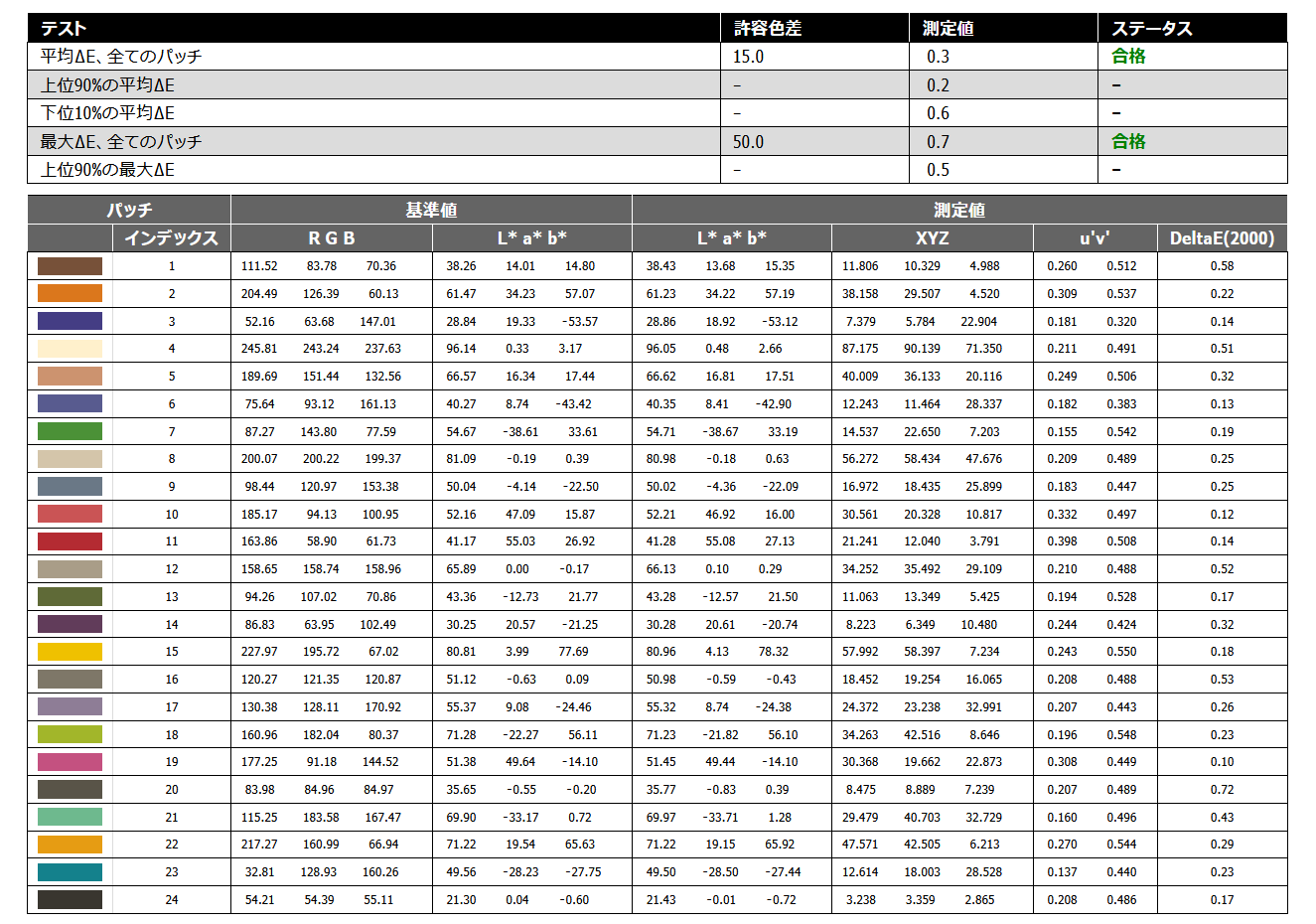
また分光型測色計(スペクトロメーター)で測定した輝度120cd/m^2における白色点のカラースペクトラムが次のようになっています。
カラースペクトラムから発色の良いモニタを見分けるざっくりとしたポイントは『RGB各色のピークが鋭く立ち上がり、かつ高さが同程度であること』です。一般的な液晶モニタは白色LEDバックライト(青色LEDを光源として赤緑(≒黄)蛍光体を組み合わせて白色を生成する)を採用しているので青色のピークが高くかつ鋭くなります。白色を基準として測定した場合、緑と赤のピークの高さは色温度のOSD設定で若干上下します。以上から簡単化すると『緑と赤のピークが鋭くなっているかどうか』をチェックすればカラースペクトラムの良し悪しがざっくりと判定できます。
一般的な液晶パネル(IPS/VA/TNに依らず)であれば下画像の左側のように青のピークだけが強く、残りの分離が弱い波形になりますが、LG製Nano-IPSで有名なKSF蛍光体や、Quantum Dot(量子ドット)といった最新技術が採用された液晶パネルは各色の分離が良く、ピークも急峻になります。
「LG 27GP950-B」については緑がややなだらかなものの、赤と青のピークは急峻で、一般的なIPS液晶パネルよりも赤緑青の3色の分離が良好です。
赤色に小さい山があるLG製Nano IPS(KSF蛍光体技術を採用する液晶パネル)の特長が綺麗に出ています。KSF蛍光体では赤が強く出やすいのですが、赤と青の強弱については色温度の設定の影響だと思います。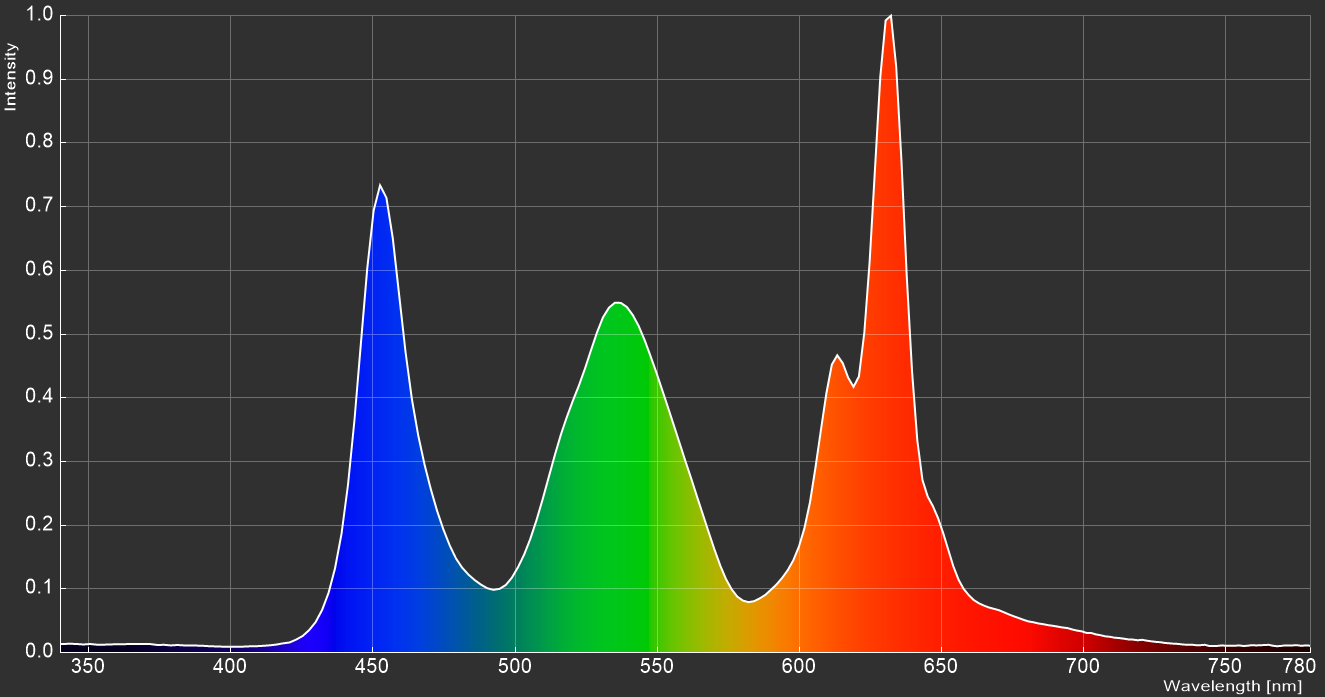
LG 27GP950-Bの144Hzリフレッシュレートについて
「LG 27GP950-B」の最大の特徴の1つである144Hzリフレッシュレートについてチェックしていきます。
まずは「LG 27GP950-B」の特徴の1つである”144Hzリフレッシュレート”について、その意味自体は特に説明せずとも読者はご存知だと思いますが、一般的な60Hzリフレッシュレートの液晶モニタが1秒間に60回の画面更新を行うのに対して、144Hzリフレッシュレートであれば標準的な60Hzの2.4倍となる1秒間に144回の画面更新を行います。
最近では競技ゲーマー向け製品で240Hzの超高速リフレッシュレートなゲーミングモニタも普及しつつあり、さらには、それを1.5倍に上回る360Hzの超々高速なリフレッシュレート対応製品も各社から販売されています。
1秒間に144回の画面更新を行う144Hzリフレッシュレートの物理的なメリットとしては、単純に秒間コマ数が増えるので映像がより滑らかになります。上の章で詳しく検証したようにリフレッシュレートが上がると応答速度も上がって細部がクッキリとしたシャープな映像に見えやすくなり、加えて画面更新間隔が短くなるので表示遅延が小さくなり、一般的な60Hz環境よりもスピーディーなプレイで他者を圧倒しやすくなります。
「LG 27GP950-B」ではNVIDIA GeForce RTX 30シリーズやAMD Radeon RX 6000シリーズなど最新グラフィックボードのDisplayPort1.4のビデオ出力に接続することによって、モニタリフレッシュレートを144Hzなどに自由に設定できます。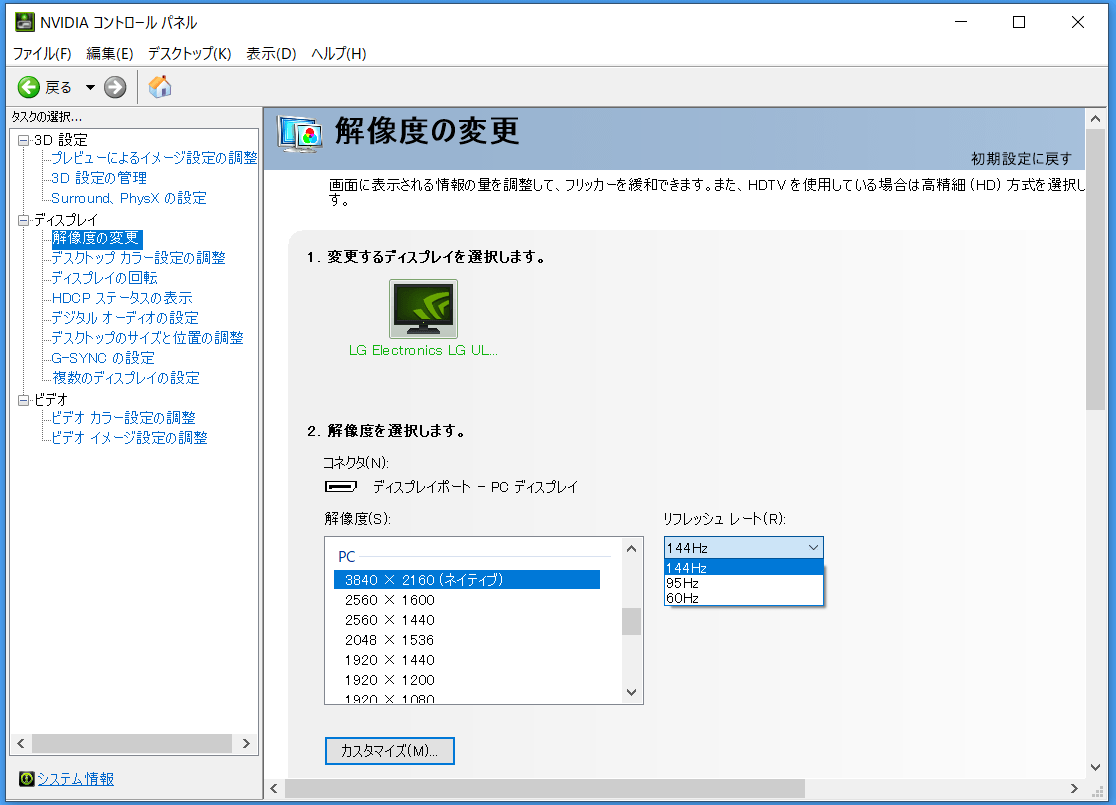
モニタリフレッシュレートの設定は、NVIDIA製GPUの場合は上のスクリーンショットのようにNVIDIAコントロールパネルから、AMD製GPUの場合はWindowsのディスプレイ設定から行います。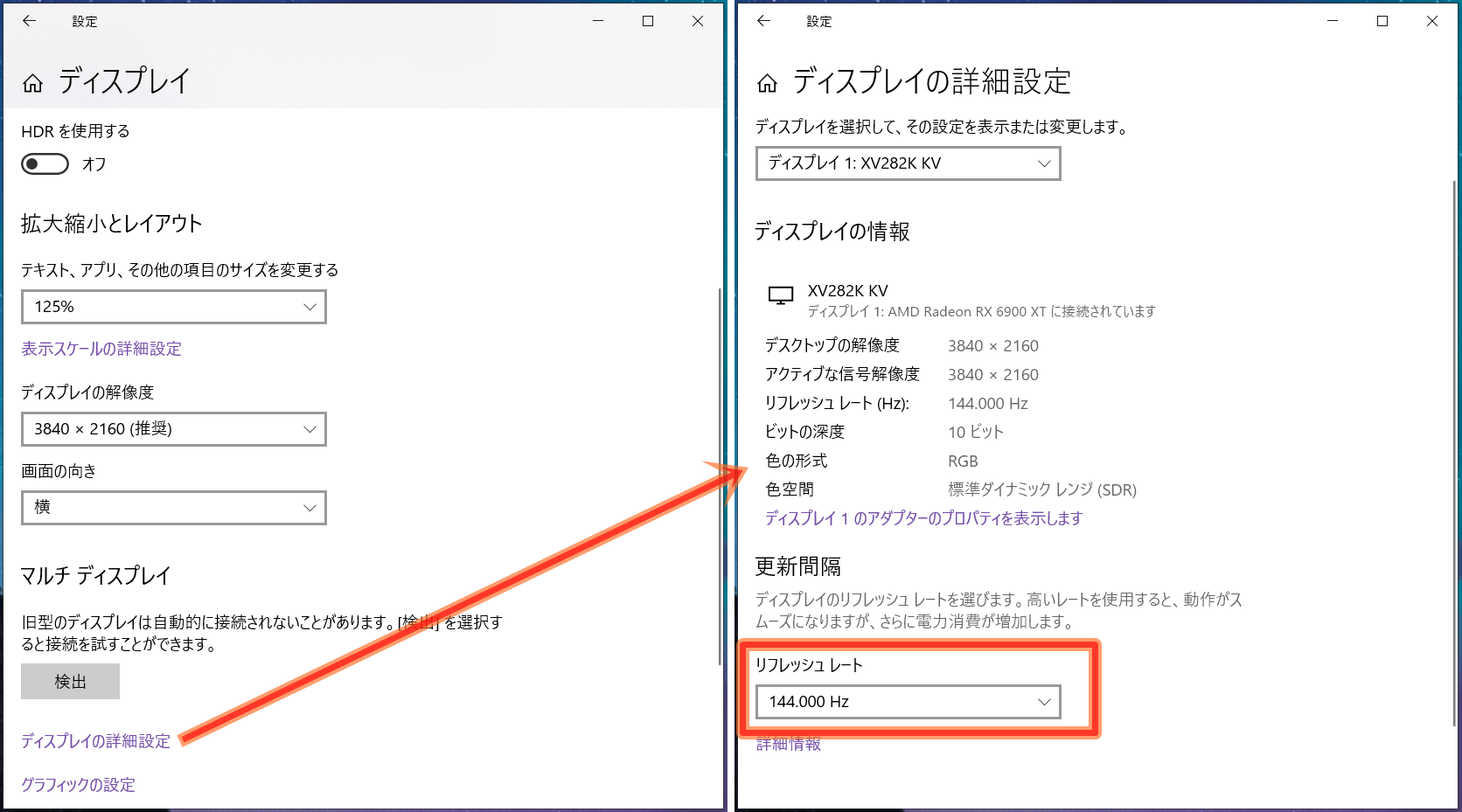
「LG 27GP950-B」がネイティブ対応するのは4K解像度において最大で144Hzリフレッシュレートまでですが、OSDメニューからさらに上の160Hzリフレッシュレートに対応するオーバークロックが可能です。
リフレッシュレートのOC方法はOSDメニューの詳細設定を開いて、ゲーム機能設定の「オーバークロック」の項目をオンにすると自動的にモニタが再起動します。
オーバークロックを有効にすると可変リフレッシュレート同期機能はグレーアウトして、自動的に有効化されます。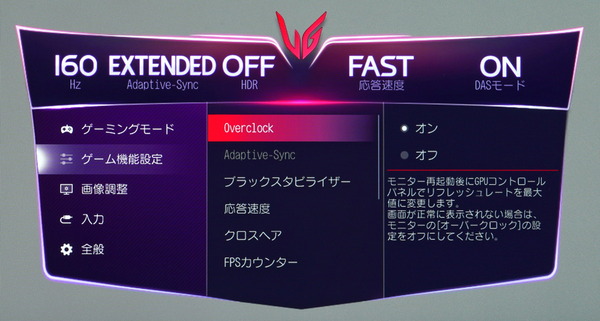
上の手順でリフレッシュレートのOCを適用するとモニタの自動再起動後、NVIDIAコントロールパネルにおいて160Hzなど定格最大リフレッシュレートを上回る値が新たに表示されます。これで「LG 27GP950-B」が対応可能な最大リフレッシュレートの160Hzで動作させることができます。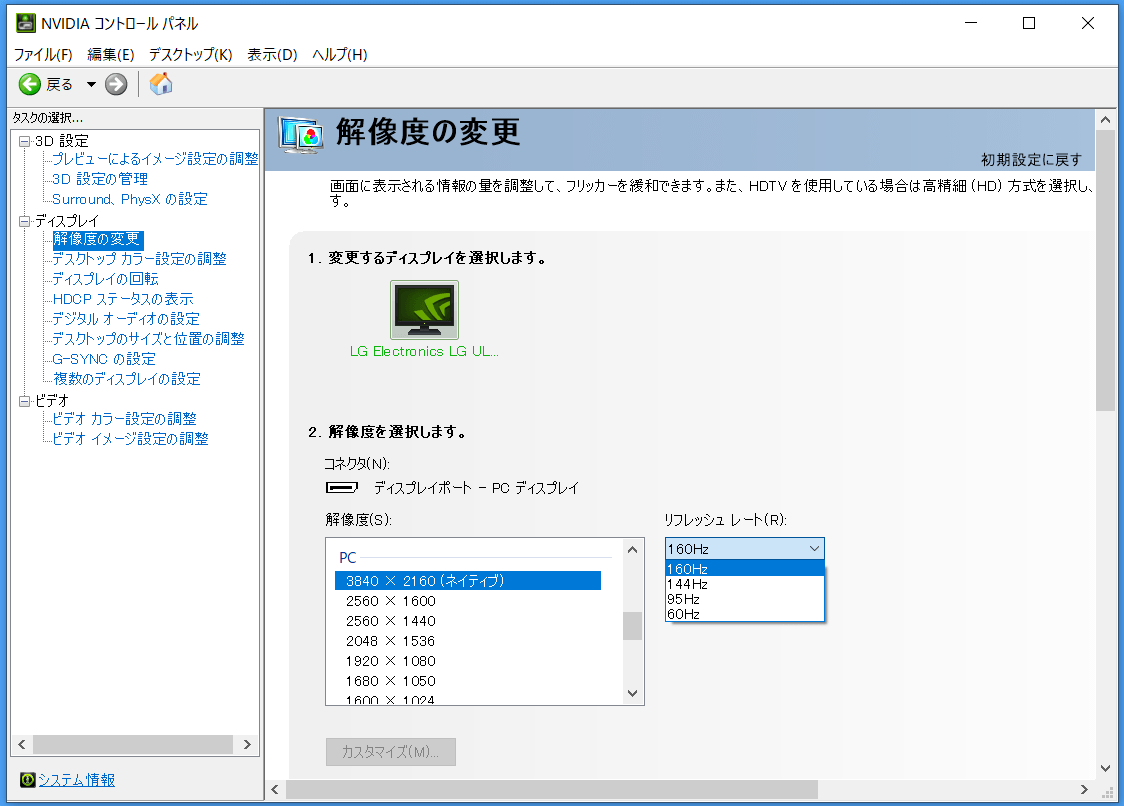
ゲーミングPCとゲーミングモニタの接続にはDisplayPortを使用するのが現在の主流ですが、「LG 27GP950-B」に搭載された2基のHDMIビデオ入力は最新規格HDMI2.1に対応しており、4K/120FPSの映像伝送が可能です。
NVIDIA GeForce RTX 30シリーズやAMD Radeon RX 6000シリーズなど最新グラフィックボードのHDMI2.1ビデオ出力と接続した場合、「LG 27GP950-B」はフルRGBで4K/120Hzの表示に対応します。
なお、HDMI2.1対応ゲーミングモニタの中にはHDMI2.1接続時にDisplayPort1.4と同じく4K/144Hzに対応する製品もありますが、「LG 27GP950-B」では120Hzが上限でした。
「LG 27GP950-B」のHDMI2.1ビデオ入力は伝送レート48GbpsのフルスペックかつDSC1.2a対応ですが、コンソールゲーム機などとの互換性を重視して144Hzリフレッシュレートを選択できなくしているようです。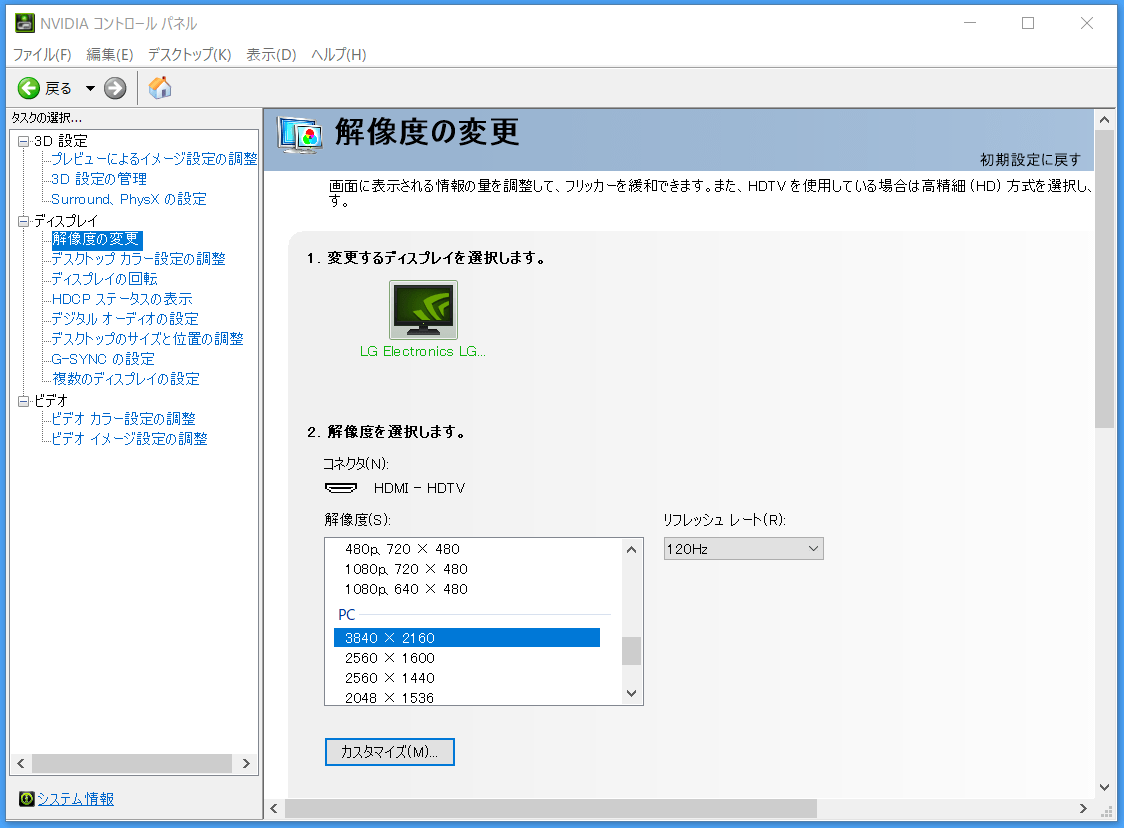
オンライン対戦FPSなど競技性の高いゲームにおいて144Hzや240Hzなど高リフレッシュレートのモニタを使用した時の実用的なアドバンテージとして、ゲーム内視線を左右に振った時の視認性が上がるという例は直感的にもわかりやすいメリットですが、その他にもゲーム内遠方に存在して動いているエネミーやオブジェクトの視認性が上がるというメリットも存在します。
下の比較動画では4分割して映像を並べていますが、右下以外の3つは右下画面の緑枠部分を拡大するよう接写して、「SONY DSC-RX100M5」の16倍速(960FPS)スーパースローモーションムービーで撮影したものになっています。リフレッシュレート別で左上は60Hz、右上は120Hz、左下は240Hzとなっていますが、赤枠で囲った建物の出入り口付近で左方向に移動する敵の動きはリフレッシュレートが上がるほど視認しやすくなるのがわかると思います。
またハイリフレッシュレートなゲーミングモニタでは表示遅延も小さくなります。
表示遅延が小さいメリットとしては、視認と操作の繰り返し応答が良くなることに加えて、例えば下の動画のように壁に隠れたターゲットが壁から出てきた時、画面に表示されるのが実際に速くなります。
240~360Hz・FPSでシステム遅延が小さい環境の攻撃側に敵(守備側)が見えているのに対して、一般的な60Hz・FPSでシステム遅延が大きい環境の守備側は敵(攻撃側)が見えていない様子がハッキリと映っています。
主観の画面表示を基準にしてみると、クロスヘア中央にターゲットをエイムしてから撃ち始めた場合、240Hzのほうが60Hzより先に着弾します。ターゲットが逃げる場合は50ms程度の差で撃ち漏らす場合もあります。
技術云々ではなく、単純に、クロスヘア中央にエイムするという同じタイミングで撃ちあっていたら、リフレッシュレートが高いモニタを使っている方が勝ちます。加えて操作と画面表示の繰り返し応答も早いので、当然、リフレッシュレートが高い方がエイムもスムーズになります。
なお「LG 27GP950-B」で4K解像度/144FPSを狙うには、元から軽めのPCゲームや画質設定を下げた最新PCゲームであってもグラフィックボードのGPU性能はかなり高い水準で要求されます。
ゲーミングモニタとして「LG 27GP950-B」を使用するのであれば2021年最新のハイエンドGPUであるNVIDIA GeForce RTX 3080やAMD Radeon RX 6800 XTがおすすめです。
・GeForce RTX 30シリーズのレビュー記事一覧へ
非可逆圧縮伝送機能「Display stream compression (DSC)」について
「LG 27GP950-B」が対応する非可逆圧縮伝送機能「Display stream compression (DSC)」について説明しておきます。
「LG 27GP950-B」はDisplayPort1.4で策定されている映像データの非可逆圧縮伝送機能「Display stream compression (DSC)」に対応しているのが大きな特徴の1つです。
「Display stream compression (DSC)」は映像データを非可逆圧縮しますが視覚的に画質を損なうことがなく、DisplayPortケーブル1本で4K解像度/144FPS/フルRGBの映像データの伝送が可能です。また2本のDisplayPortケーブルを使用する方式と異なり、可変リフレッシュレート同期機能やHDR表示とも互換性があります。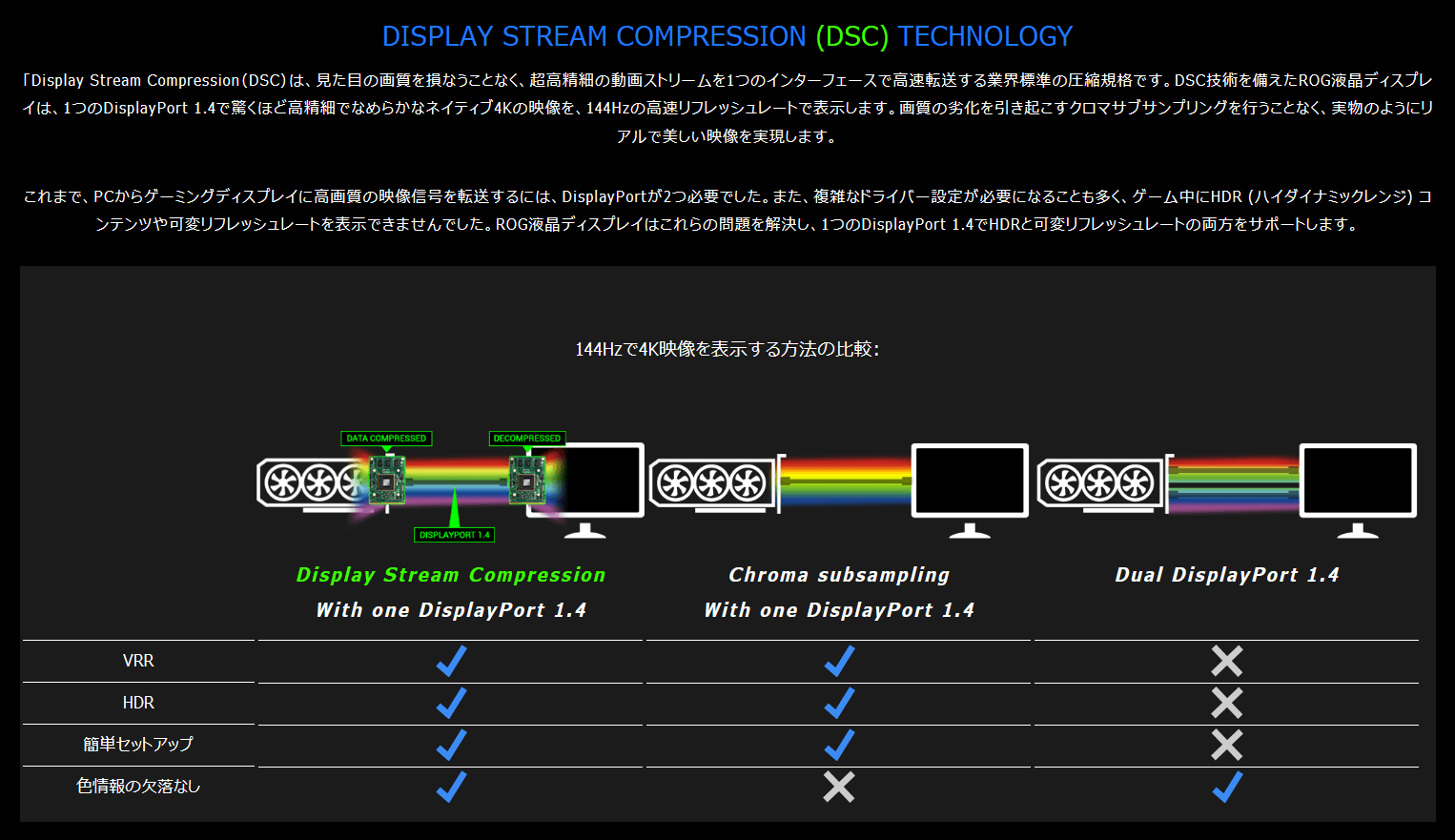
Cyberpunk 2077のサンプルイメージを例にDSCの効果を検証してみました。
まずはフルRGBとYCbCr422の比較ですが、表示内容によっては(割とワーストケースですが)、下のようにYCbCr422ではボヤけてしまいます。ピンクの縦縞部分がYCbCr422によるボヤけが特にわかりやすいです。一方、DSCではフルRGBと同等の画質を得られます。【原寸の比較画像リンク:RGB vs YCbCr422、RGB vs DSC】
YCbCr422では文字が色によっては滲んで見えることがありますが、DSCでは解消されてRGBと同じ表示が得られています。【原寸の比較画像リンク:RGB vs YCbCr422、RGB vs DSC】
LG 27GP950-Bの応答速度・表示遅延
次にゲーミングモニタのハードウェア性能として特に重要な、「LG 27GP950-B」の応答速度や表示遅延についてチェックしていきます。
まずは「LG 27GP950-B」の応答速度について検証していきます。
なおゲーミングモニタを選ぶ、もしくはモニタの応答速度や残像を評価する上で重要な予備知識である『液晶モニタの応答速度とオーバードライブ機能』についてはこちらの記事で簡単に紹介しているので、よくわからないという人は先に確認してみてください。
・ゲーミングモニタの選び方[1] 応答速度とオーバードライブについて![ゲーミングモニタの選び方[1] 応答速度とオーバードライブについて](https://jisakuhibi.jp/wp-content/uploads/lb-backup/40404cc5-s.jpg)
「LG 27GP950-B」」のOSDメニュー上ではオーバードライブ機能は「応答速度」の名前で配置されています。オーバードライブ補正の強度をオフ/Normal/Fast/Fasterの4段階で設定ができます。標準設定はFastになっています。
「LG 27GP950-B」のオーバードライブ設定は144Hzにおいては”Fast”が最適な設定です。最大値の”Faster”にすると応答速度は速くなりますが盛大にオーバーシュートが発生します。
また60Hzなどにリフレッシュレートを下げるとFast設定においてオーバーシュートの逆像が発生するため、オーバーシュートを避けるにはNormal以下に下げる必要があります。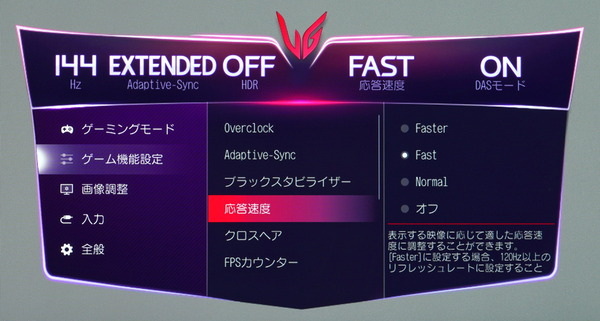
応答速度の確認には「UFO Test: Ghosting」を使用します。同テストではUFOが移動する背景カラーを選択できますが、今回の検証ではブラック/グレー/ホワイトの3色を選択しています。
背景カラーがブラックの場合は各液晶パネルにおいて応答速度は高速な数値を示すので、概ね理想的な応答を確認することになります。背景カラーがホワイトの場合の応答速度は、ドキュメントやウェブページでテキストをスクロールした時の文字の滲み度合いの参考になります。背景カラーがグレーの場合、中間色に移るまでの応答速度を比較することになるので、一般的なゲームプレイにおける物理的な残像の少なさの指標として参考になります。
まずは簡単にシャッタースピードを十分に速くして「UFO Test: Ghosting」の様子を写真撮影してみたところ、「LG 27GP950-B」では144Hzリフレッシュレートで動作させると、残像はワーストケースでも1フレーム程度に収まりました。ベストな状態ではしっかりと現在のフレームが単独で表示されます。
ハイリフレッシュレートなIPS液晶モニタは近年増えつつありますが、実はこれが可能な応答速度を実現している製品は本当に希少です。微妙な差ではありますが、4K液晶モニタとしては2020年最速応答だった前モデルLG 27GN950-Bと同じだと予想していたので、上回る性能を発揮したのは驚きでした。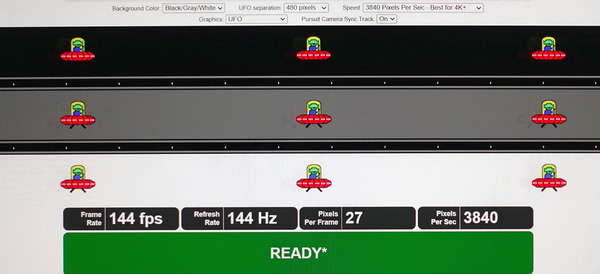
リフレッシュレートOCで対応する160Hzでも画面更新に対して、大きく遅れることもなく良好な応答を発揮します。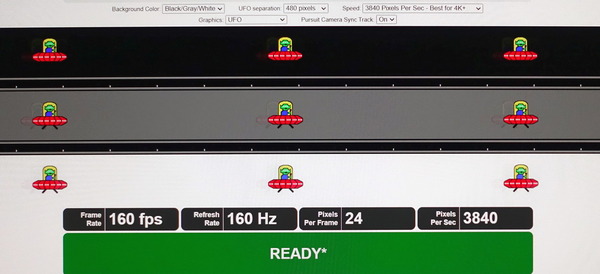
さらに「LG 27GP950-B」のリフレッシュレートを変えてみたり、他の液晶モニタを比較対象にしたりしながら、「UFO Test: Ghosting」の様子を「SONY DSC-RX100M5」の16倍速(960FPS)スーパースローモーションムービーで撮影し、比較してみます。
「LG 27GP950-B」のリフレッシュレートをネイティブ対応する最大値の144Hzや、オーバークロックで対応する160Hzにした時、オーバードライブ設定を最大設定の”Faster”に変更するとオーバーシュートの逆像が大きく発生します。標準設定の”Fast”ではオーバーシュートも発生せず理想的な応答を見せます。
可変リフレッシュレート同期機能を使用する場合、100FPS~144FPSのハイリフレッシュレートを維持できるのであれば応答速度設定は”Fast”がオーバーシュートも発生せず綺麗な応答を見せるので最適値です。
ハイリフレッシュレートで理想的な応答を見せるオーバードライブ設定は相対的に補正が強過ぎるため、リフレッシュレートを下げるとオーバーシュートが発生してしまうことが多いですが、「LG 27GP950-B」でも144Hzで最適な応答を見せる”Fast”設定は60Hzではオーバーシュートが発生します。
「LG 27GP950-B」でオーバードライブ設定を標準設定の”Fast”にすると60Hzではオーバーシュートが発生しますが、”Normal”に設定を下げると綺麗な応答を見せます。可変リフレッシュレート同期機能において60FPS~90FPSを維持できるのであれば、オーバードライブ設定は”Normal”がオススメです。
ここからはSONY DSC-RX100M5の960FPS(16倍速)よりもさらに高速な5760FPS(96倍速)のスーパースローモーションカメラを使用して「LG 27GP950-B」の応答速度を比較検証していきます。
比較対象には、4K解像度/144Hz対応の「Acer Nitro XV282K KV」や「LG 27GN950-B」や「Acer Predator X27」を使用し、144Hzリフレッシュレートで統一しています。
僅かな差ではありますが、「LG 27GP950-B」はHDMI2.1には非対応の前モデルLG 27GN950-Bを上回る応答速度を発揮しました。
「LG 27GP950-B」と前モデルLG 27GN950-Bを、144Hzと160Hzについて比較したのが次の動画です。僅かな差ではありますが、「LG 27GP950-B」のほうが応答速度が高速なのが分かると思います。
「UFO Test: Ghosting」において下の写真のようにUFOが微かに表示された瞬間を始点に、その地点のUFOが完全に消えた時点を終点にして、その間隔のフレーム数を応答速度として算出し比較してみました。なおオーバードライブ機能によって発生するオーバーシュート/アンダーシュートによる逆像が発生してから消えるまでの時間は別に計算しています。
測定には240Hz未満のモニタではSONY DSC-RX100M5の960FPSスーパースローモーションを使用していますが、240Hzを超えるモニタでは5760FPSのスーパースローモーションを使用しており、その場合は末尾に”*”マークを添えています。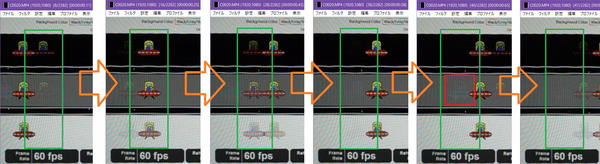
評価の目安として、”1000msをリフレッシュレートで割って2倍した数値”よりも測定値が小さければ、画面更新に応答速度が追いついています。60Hzの場合は33.3ms、120Hzの場合は16.6ms、144Hzの場合は13.9ms、240Hzの場合は8.3ms、360Hzの場合は5.6msを下回っていればOKです。
まずは背景カラーがブラックの時の「LG 27GP950-B」やその他の比較対象モニタの応答速度の計測結果となります。背景カラーがブラックの場合は各液晶パネルにおいて応答速度は高速な数値を示すので、概ね理想的な応答を確認することになります。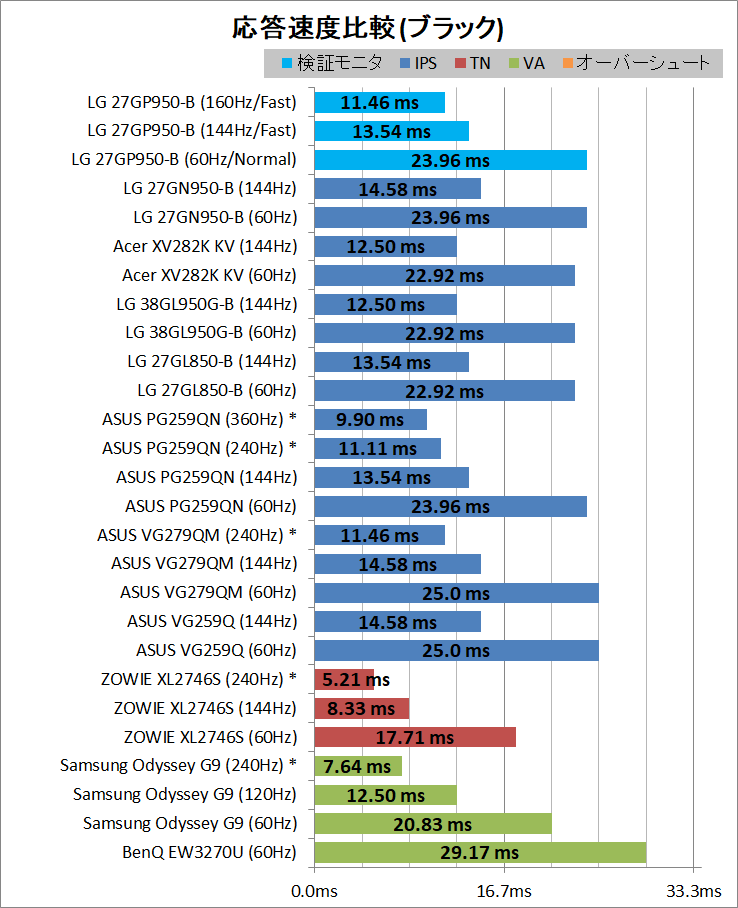
続いて背景カラーがホワイトの時の「LG 27GP950-B」やその他の比較対象モニタの応答速度の計測結果となります。背景カラーがホワイトの場合の応答速度は、ドキュメントやウェブページでテキストをスクロールした時の文字の滲み度合いの参考になります。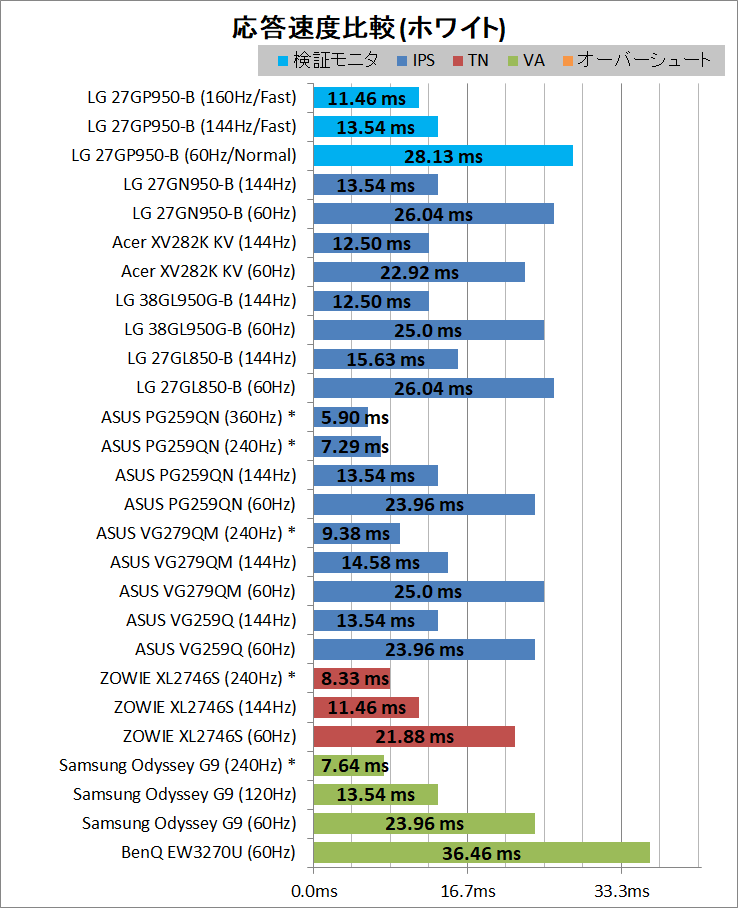
最後に背景カラーがグレーの時の「LG 27GP950-B」やその他の比較対象モニタの応答速度の計測結果となります。背景カラーがグレーの場合、中間色に移るまでの応答速度を比較することになるので、一般的なゲームプレイにおける物理的な残像の少なさの指標として参考になります。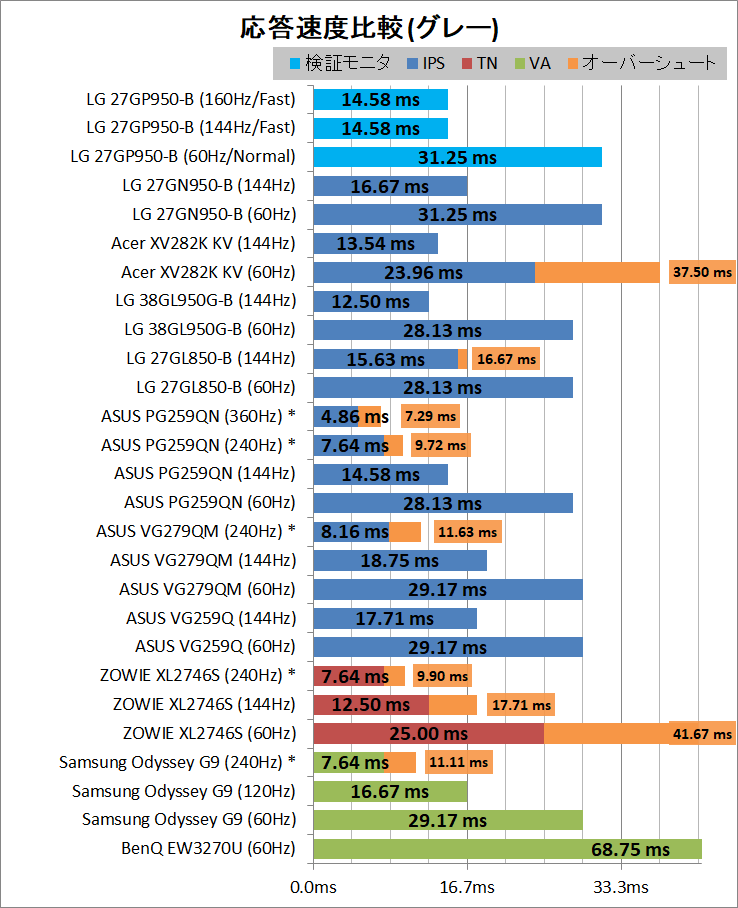
最後に「LG 27GP950-B」の表示遅延(内部遅延)について測定を行いました。
モニタにはGPUのビデオ出力が送られてきてから実際にモニタに表示されるまで遅延が存在し、この遅延が大きいと例えば、FPSゲームでゲームパッドのトリガーやマウスのクリックによる操作からワンテンポ遅れて、マズルフラッシュが表示される、といった現象が発生します。人間は当然目で見てから操作するので、格闘ゲームやFPSゲームなど1,2フレームを争うような競技性の高いゲームにおいてはモニタの表示遅延が可能な限り小さいことが望まれます。
システム表示遅延やディスプレイ表示遅延の測定には、フォトセンサーを使用した特殊な測定機器「PC Gaming Latency Tester」を使用しています。当サイトのレビュー用に特注した機器なので、詳細についてはこちらの記事を参照してください。
「LG 27GP950-B」やその他の比較モニタのディスプレイ表示遅延の測定結果は次のようになりました。測定方法的に遅延が2ms以下であればディスプレイ内部の表示遅延は誤差の範囲内で十分に小さいと考えてOKです。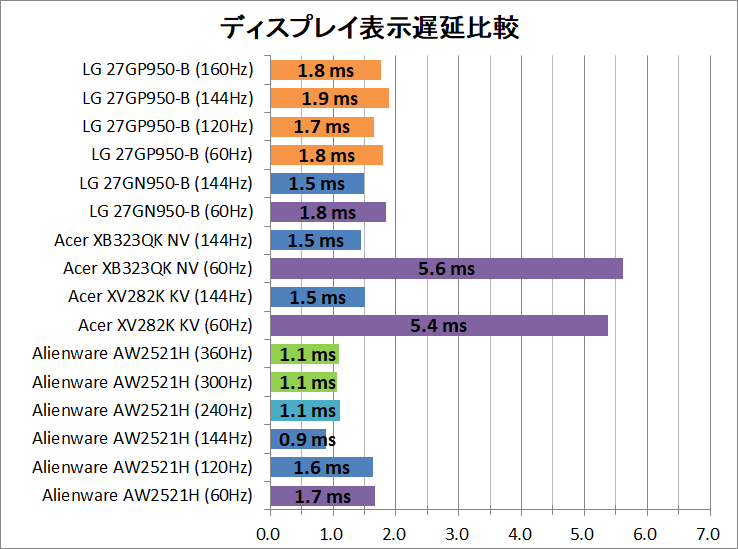
「LG 27GP950-B」やその他の比較モニタのシステム表示遅延の測定結果は次のようになりました。この測定値は一般的なPCゲームにおける操作から画面表示の変化までの遅延に一致します。
グラフの通りリフレッシュレートを上げると応答速度だけでなく表示遅延も改善するのでゲーマーにとってハイリフレッシュレートなゲーミングモニタを選択するメリットは大きいということが分かると思います。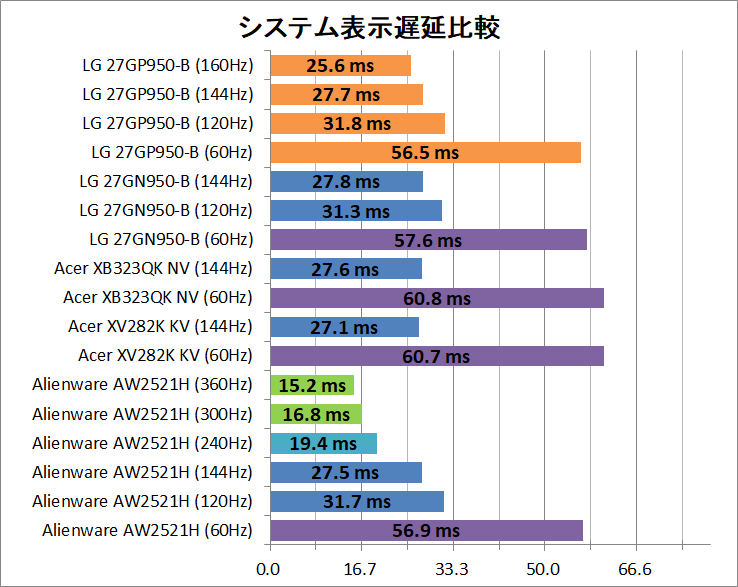
LG 27GP950-BのFreeSync/G-Sync CPについて
続いて「LG 27GP950-B」が対応する可変リフレッシュレート同期機能「AMD FreeSync / NVIDIA G-Sync Compatible(VESA Adaptive-Sync)」についてチェックしていきます。
モニタの画面更新(リフレッシュ)に関する基本的な予備知識や、「AMD FreeSync (VESA Adaptive-Sync)」と「NVIDIA G-Sync Compatible」の関係についてはこちらの記事を参考にしてください。
・ゲーミングモニタの選び方[3] FreeSyncとG-Sync Compatibleについて
なお当サイトのレビューではNVIDIA環境について、G-Syncモジュールが搭載されたモニタにおける可変リフレッシュレート同期機能を単純にG-Syncと呼び、AMD FreeSync(VESA Adaptive-Sync)に対応したモニタにおける可変リフレッシュレート同期機能はG-Sync CompatibleもしくはAdaptive-Syncと呼びます。またドライバでそのモニタが正式にサポートされている場合はG-Sync Compatible認証取得済みと補足します。
「LG 27GP950-B」は48Hz~144Hz/160Hzの範囲内で「AMD FreeSync (VESA Adaptive-Sync) / NVIDIA G-Sync Compatible」など可変リフレッシュレート同期に対応しています。2021年5月現在、最新ドライバのGeForce Driver 466.47でG-Sync Compatible認証の取得も確認できました。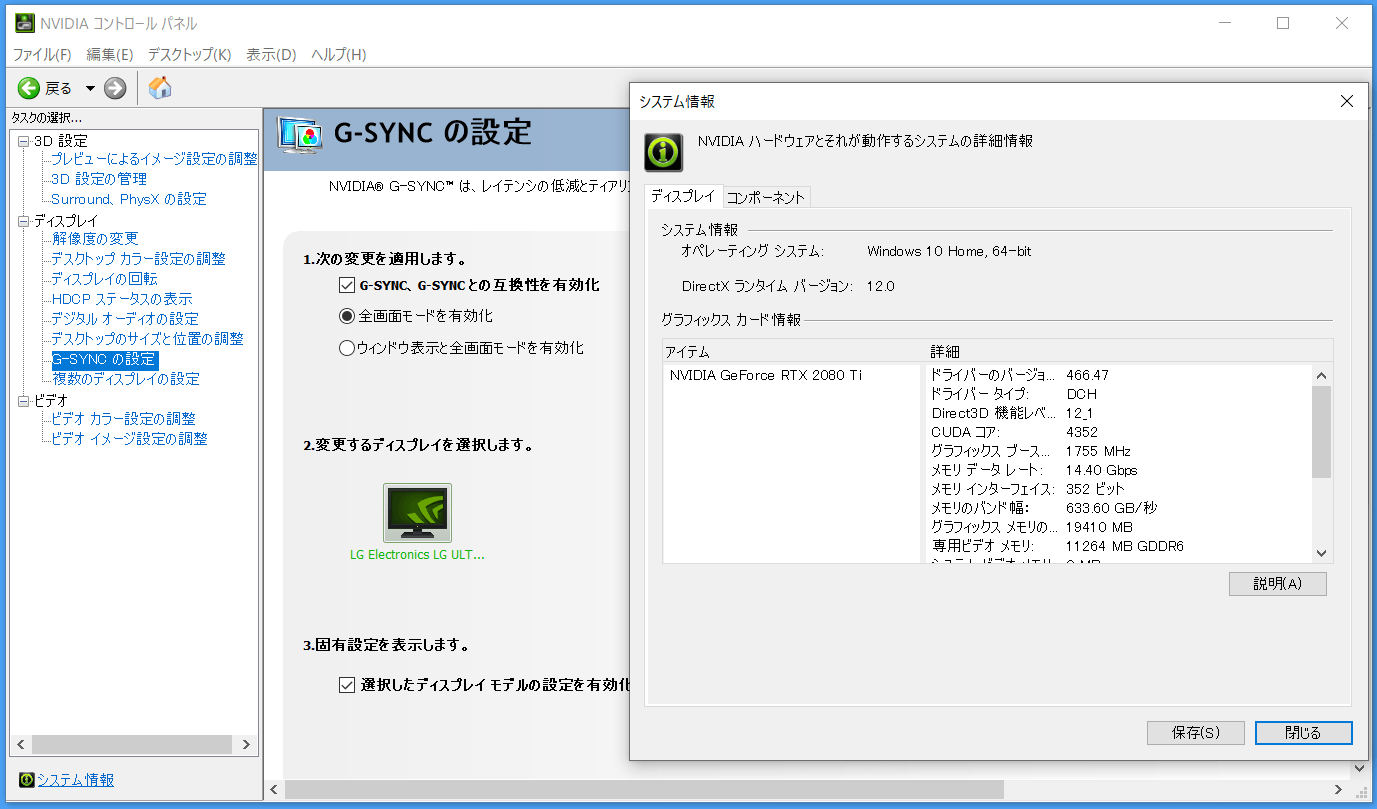
従来のNVIDIA製GPUではHDMI経由でG-Sync Compatibleは利用できないケースが多かったのですが、HDMI2.1では伝送技術の規格の一部としてVRR同期が内包されているので、「LG 27GP950-B」ではHDMI経由でもG-Sync Compatibleを利用できます。なおHDMI接続時はG-Sync Compatible認証を未取得でした。
当然、AMD製GPU環境でもAMD FreeSyncを有効化できます。DisplayPortとHDMI共に可変リフレッシュレート同期機能の対応フレームレートは48Hz~144Hz/120Hzの範囲内です。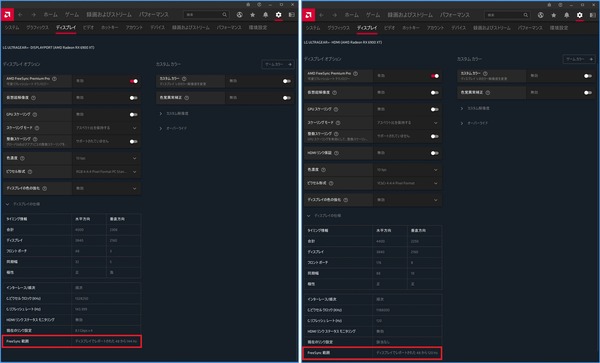
「AMD FreeSync (VESA Adaptive-Sync) / NVIDIA G-Sync Compatible」が正常に動作してリフレッシュレートが可変になると、「LG 27GP950-B」のOSD機能から確認できるリフレッシュレートがフレームレートに合わせて変動するようになるので、VRR同期機能が正しく動作しているかどうかはここを見て確認してください。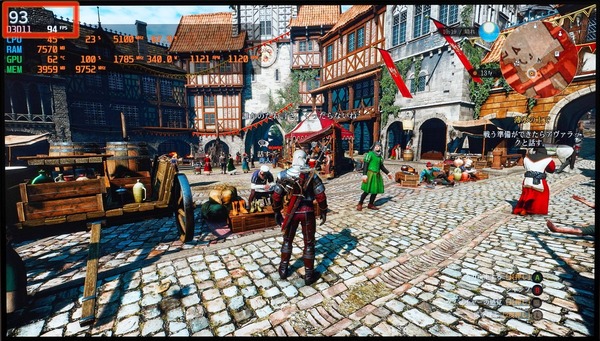
以下、「LG 27GP950-B」でAMD FreeSync (VESA Adaptive-Sync) / NVIDIA G-Sync Compatibleを使用する手順について説明しますが、共通の確認事項として、OSD設定で「Adaptive-Sync」(HDMI接続時はFreeSync Premium Pro)の項目をオンにしてください。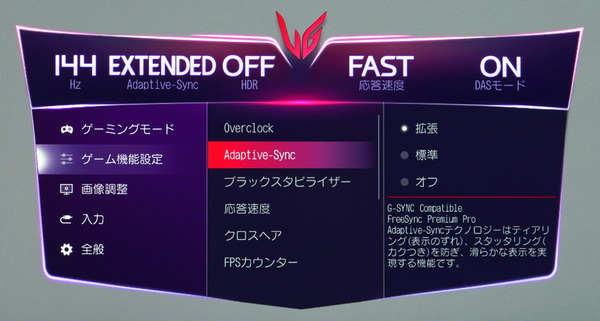
AMD FreeSyncの使い方
可変リフレッシュレート同期「AMD FreeSync」を有効化する手順について説明します。
AMD製GPU搭載PCの場合はRadeon設定のウィンドウ右上にある歯車アイコンを選択、トップメニュータブからディスプレイを選択の手順で表示される「Radeon FreeSync」のスライドスイッチから機能を有効化します。
また上で紹介した参考記事中で解説しているように、AMD FreeSyncではテアリング解消とマウス遅延低減のどちらを優先するかで垂直同期の有無を各自で選択する必要があります。垂直同期は通常ゲーム内設定でON/OFFの切り替えが可能ですが、ドライバ側が上書きしてゲーム内からは切り替えられない場合があります。ゲーム内で設定して希望通りの動作にならない時はRadeon Settingsのゲームプロファイルもチェックしてください。
NVIDIA G-Sync Compatibleの使い方
可変リフレッシュレート同期「NVIDIA G-Sync Compatible」を有効化する手順について説明します。
2019年1月15日以降の最新ドライバによってNVIDIA GeForce環境でもAdaptive-Syncが利用可能になりました。ドライバの更新に合わせてG-Sync Compatible認証を取得するモニタが増えています。
417.71以降の最新ドライバをインストールして、DisplayPortビデオ出力にAdaptive-Sync対応モニタを接続すると、G-Sync対応モニタを接続した時と同様にAdaptive-Syncを有効化するための設定が、NVIDIAコントロールパネル上の「G-Syncの設定」に表示されます。
「G-SYNC、G-SYNCとの互換性を有効化(Enable G-SYNC, G-SYNC Compatible)」のチェックボックスをチェックして、下のモニタアイコンに使用するモニタの名前が表示・選択されていることを確認し、適用をクリックすればNVIDIA GeForce環境でAdaptive-Syncを有効化できます。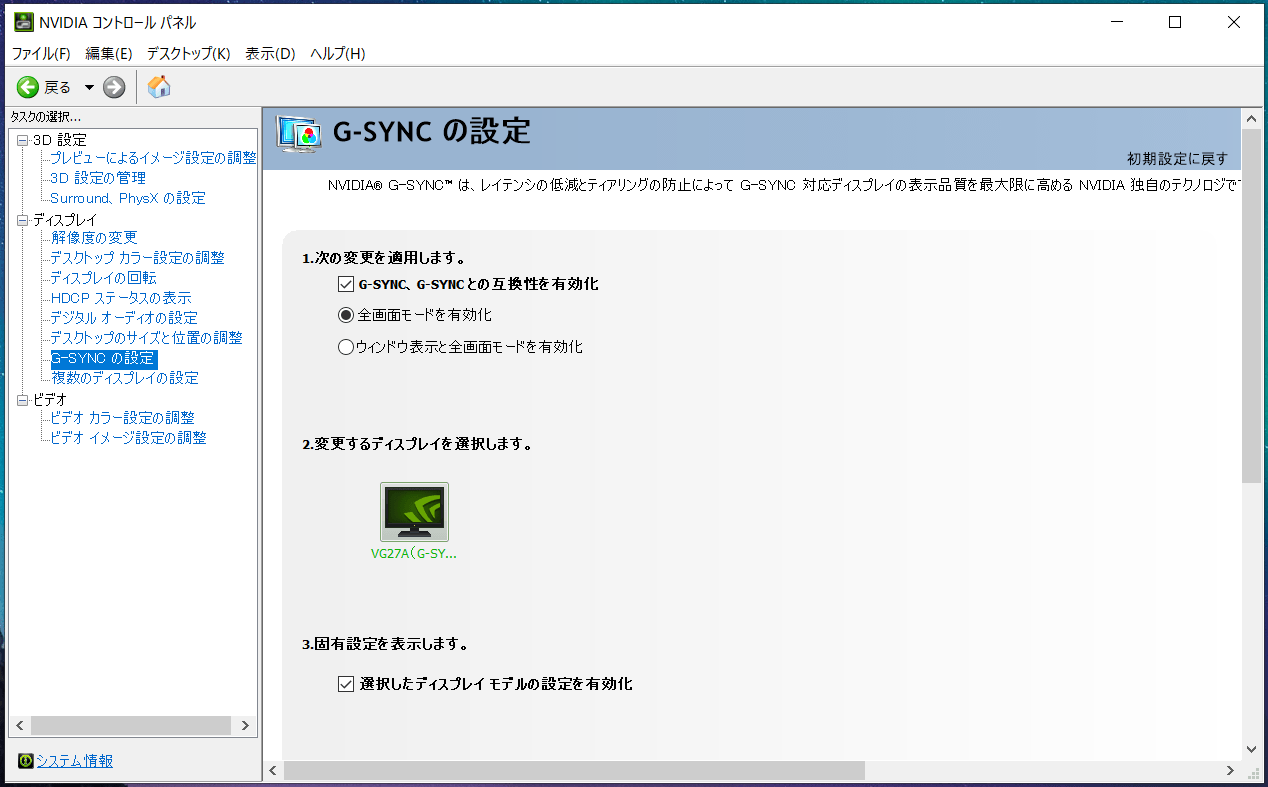
なおG-Sync Compatible認証を取得していない一般のAMD FreeSync/VESA Adaptive-Sync対応モニタでも、互換性が検証されていないと注記が表示されますが、NVIDIA製GPU環境においてAdaptive-Syncを利用できます。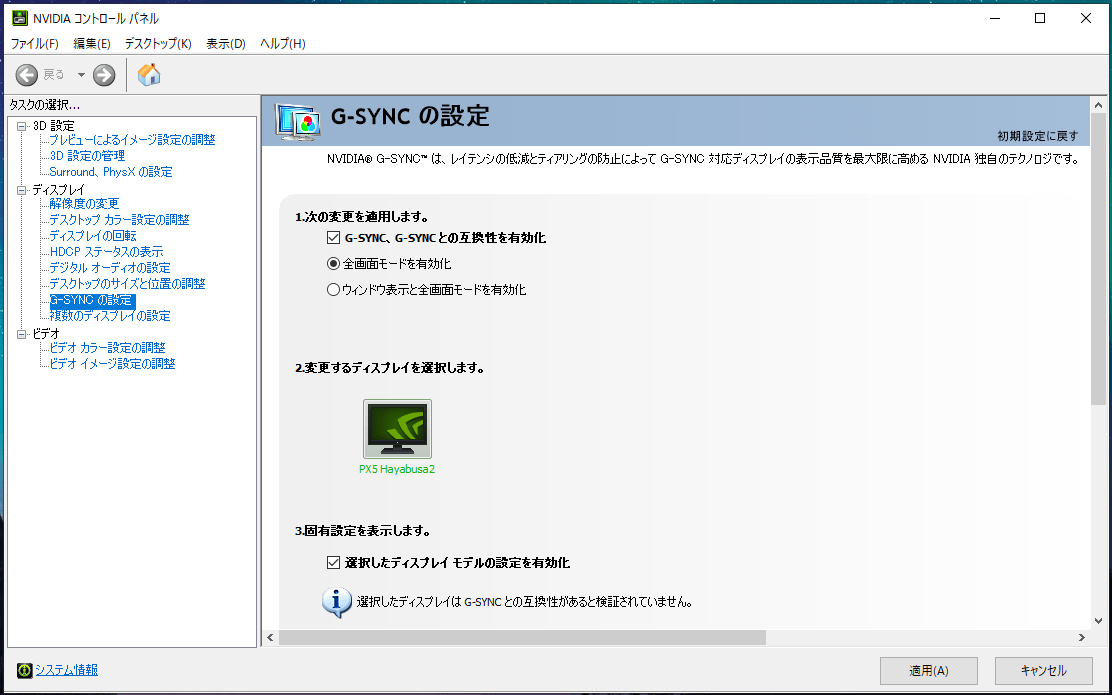
AMD FreeSync/NVIDIA G-Sync Compatibleの効果
可変リフレッシュレート同期機能「AMD FreeSync / NVIDIA G-Sync Compatible」の効果やメリットについて説明していきます。機能的にはほぼ同じなので以下まとめてFreeSyncと呼ぶことがあります。
AMD FreeSync / NVIDIA G-Sync Compatibleの検証に際してはリプレイ機能があって同一シーンで検証がしやすいので「Project Cars 2」を使用しています。またフレームレートやテアリングの発生の様子を確認しやすいように、画面左上にはGPUフレームレートOSD、画面左端にはGPUフレームバッファで色の変わるカラーバーが表示されるようにしています。加えてモニタが対応していればモニタOSDのリフレッシュレート表示機能も使用します。
画面右上のフレームレートはGPUフレームバッファから算出されているので必ずしもリフレッシュレートとは一致しません。画面左端のカラーバーは連続するフレーム間、つまりn番目とn+1番目のフレームではそれぞれ異なる色になっているため、同時に複数色のカラーバーが表示されている画面はテアリングが発生していることを意味します。
まずは同期なし、垂直同期、FreeSync、FreeSync+垂直同期の違いを分かりやすく体感してもらうため、モニタリフレッシュレート60HzにおいてGPU側出力フレームレートが30FPS~60FPSの間で変動するようにして、「SONY DSC-RX100M5」の16倍速(960FPS)スーパースローモーションムービーで撮影して、画面表示の様子を比較してみました。
同期なしでは盛大にテアリングが発生し、垂直同期ではスタッター(カクつき)が発生しているのがわかります。一方でFreeSyncと垂直同期の両方を有効にした場合はテアリングもスタッターも発生しません。ただし例外として動画で50秒以降のフレームレートが40FPSを下回るとAMD FreeSyncの対応フレームレート外となるためスタッターが発生しています。またFreeSyncのみを有効にして垂直同期は無効の場合、同期なしと比べて圧倒的にテアリングが減っているのがわかります。ただし対応フレームレート内であっても稀にテアリングが発生し、対応フレームレート外では同期なし同様にテアリングが発生します。
続いて144Hzリフレッシュレートにおいて、GPU側出力フレームレートが100FPS前後で変動するようにして、先ほど同様に同期なし、垂直同期、FreeSync、FreeSync+垂直同期の様子を16倍速(960FPS)スーパースローモーションムービーで撮影して比較してみました。
FreeSync有効であれば同期なしのテアリングや垂直同期のスタッターに悩まされることなく滑らかで綺麗な映像が表示できています。FreeSyncの60Hz/50FPS前後と144Hz/100FPS前後を比較すると当然ですが後者の方がコマ割りが増えるので16倍速スローモーションでもスムーズに見えます。
FreeSyncのみを有効した時に映像フレームレートが対応フレームレート範囲外になるとテアリングが発生しますが、リフレッシュレートを上回ってしまう場合については、Radeon設定のRadeon Chillの最大FPSに”リフレッシュレートから3,4FPSを引いた値”を指定してください。(グローバル設定だけでなくゲームタイトル別に設定が可能)
なおNVIDIA GeForce環境でAdaptive-Syncを利用する場合も、フレームレートがリフレッシュレートを超過するとテアリングが発生するので、テアリングを完全になくすには垂直同期を有効化する必要があります。もしくは垂直同期無効においてテアリングをなくすには、NVIDIAコントロールパネルの「Max Frame Rate」に”リフレッシュレートから3,4FPSを引いた値”を指定してください。(グローバル設定だけでなくゲームタイトル別に設定が可能)
これの設定以外にもRivaTunerやNvidia Profile Inspectorを使用してゲーム内フレームレートがモニタリフレッシュレートを上回らないように設定することも可能です。

下の比較はいずれもFreeSyncが有効になっているのでスタッターもなく滑らかですが、単純にFreeSyncだけを有効にすると対応フレームレートの上限となるリフレッシュレートを超えた時にテアリングが発生します。
リフレッシュレートが144Hz(フレームレートの上限が144FPS)の場合は120FPS~140FPSが上限になるようにフレームレートに制限をかければ、マウス操作を低遅延しつつ、テアリングの発生も最小限に抑えて快適なゲームプレイが可能です。
またPUBGやCS:GOのようなオンライン対戦FPSや格闘ゲームなど1,2フレームを争う競技性の高いPCゲームでは、表示遅延(入力遅延)が発生する垂直同期は嫌われる傾向にありますが、144Hzや240Hzといったハイリフレッシュレートモニタにおいて、同期機能を無効化した場合に発生するテアリングがどのように影響するのか検証してみました。
テアリングはモニタ表示更新中のフレームバッファの更新で発生しますが、目で見た時の違和感はn番目とn+1番目のフレームの絵の差に影響されます。コマ割りが細かくなる高フレームレートではn番目とn+1番目の絵の違いは当然、低フレームレートの場合よりも小さくなります。そのため50FPSでは画面の分断のように知覚できたテアリングは、200FPSのような高フレームレートでは細かいノイズのような形で知覚されます。
100FPSを超える高フレームレートでは大きな分断に見えるテアリングの代わりに、細かいノイズのように感じるテアリングが増えてきます。『細かいノイズの発生程度であれば高リフレッシュレートモニタのテアリングは実用上は大した問題ではなく、可変リフレッシュレート同期機能は不要である』という意見がありますが、高リフレッシュレートモニタのアドバンテージとして先に解説した「ゲーム内遠方に存在して動いているエネミーやオブジェクトの視認性」と合わせて考えると、このノイズの有無は遠方の細かいエネミーやオブジェクトの発見に影響します。なので高リフレッシュレートモニタを使用するのであれば可変リフレッシュレート同期機能はあったほうがいい、というのが管理人の意見です。
LG 27GP950-BのHDR表示やCSゲーム機対応について
最後に「LG 27GP950-B」のHDR表示やCSゲーム機の対応(4Kエミュレートなど)についてチェックしていきます。
| HDR表示やCSゲーム機対応について | |
| HDMI ver, ポート数 | HDMI2.1 (48Gbps) ×2 |
| HDR表示 | 対応 |
| VRR同期 | 併用可能 |
| カラーフォーマット | DP: 4K/144Hz/10bit RGB HDMI: 4K/120Hz/12bit RGB |
| ピーク輝度(実測) | 732cd/m^2 |
| 輝度認証 | VESA DisplayHDR 600 |
| ローカルディミング | 対応(1D型、無効化不可) |
| 4Kエミュレート | 4Kネイティブ対応 |
| PlayStation 5 | 4K/120FPS対応, YUV422 |
| Xbox Series X/S | 4K/120FPS対応 |
HDR表示への対応やカラーフォーマットについて
「LG 27GP950-B」はHDR表示に対応しており、VESAがPCモニタ向けに展開している輝度認証のVESA DisplayHDR 600を取得しています。
「LG 27GP950-B」は標準でHDR信号を受け付ける状態になっており、HDR表示を行う上で特にOSD上から設定を行う必要はありません。HDR入力を検出するとOSDに「HDRオン」と表示されます。またゲーミングモードにVESA DisplayHDRのロゴも表示されます。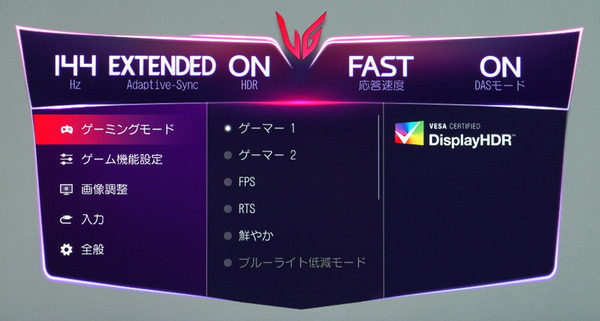
HDRモードでは色設定や一部ゲーミング機能が排他利用(グレーアウト)になります。HDR対応モニタの中にはHDR映像ソースを検出してHDR表示モードになると輝度の制御が自動になるものもありますが、「LG 27GP950-B」はHDRモードでもSDRモード同様に輝度をスライダーで調整できます。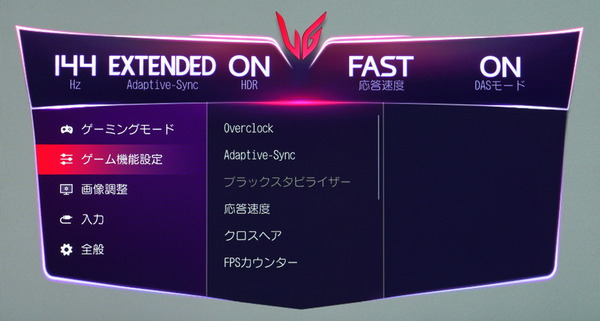
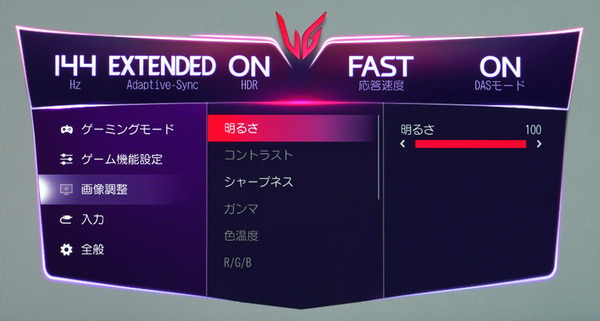
「LG 27GP950-B」はDisplayPort1.4 DSCに対応しているので、最新グラフィックボードを搭載したゲーミングPCと接続した場合、4K/144Hz/HDR表示において、RGB 10bitのカラーフォーマットに対応します。G-Sync Compatibleなど可変リフレッシュレート同期機能も併用が可能です。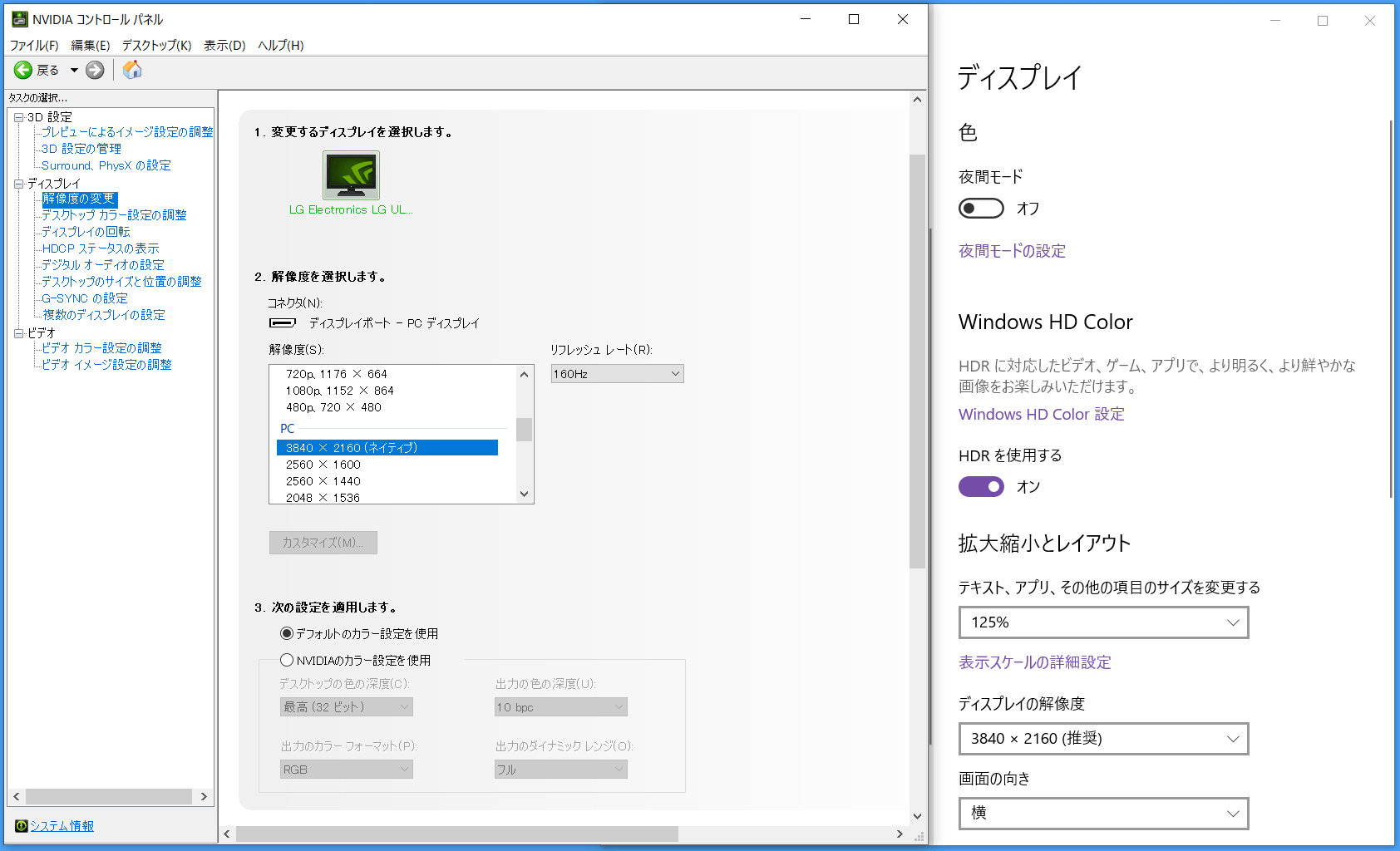

また「LG 27GP950-B」のHDMI2.1ビデオ入力は最大48Gbpsのデータレートで映像データの伝送が可能なので、最新グラフィックボードと接続した場合、4K/120Hz/HDR表示において、RGB 12bitのカラーフォーマットに対応します。G-Sync Compatibleなど可変リフレッシュレート同期機能も併用が可能です。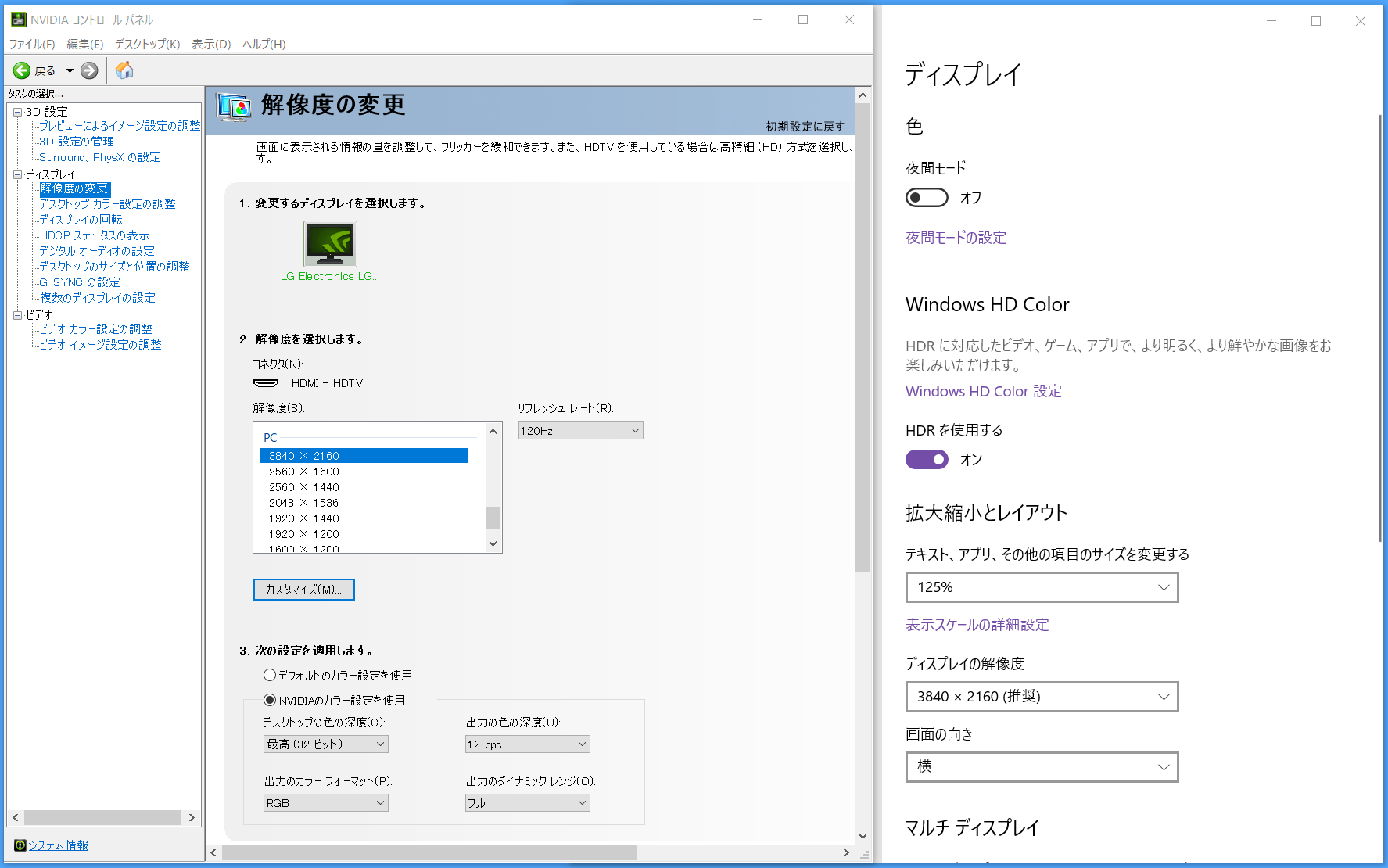
HDRについて簡単に説明すると、HDR(ハイダイナミックレンジ)というのは、RGBの光の三原色の映像情報に加えて、輝度(明るさ)の情報が備わった映像ソースのことです。
従来の表示機器や映像ソースでは10^3程度のダイナミックレンジしかありませんでしたが、HDRに対応することでダイナミックレンジが10^5程度と100倍近く拡張され、従来よりも細かい階調で明るさや暗さを表現できるようになり、「明るい場所は明るく、暗い場所は暗く」なるように画面の明るさを操作することで、白飛びや黒潰れをなくして高画質を実現しています。
HDRに関する説明は色々とあると思いますが、管理人は『明るい場所はより明るく、暗い場所はより暗く』と大雑把に理解しています。
「明るい場所は明るく、暗い場所は暗く」するということは必ずしも”見えやすく”なるわけではありません。というか暗い場所は暗くなるので必然、暗い部分は見えにくくなります。逆に明るい場所が明るくなったら見えやすくなるかというと、再現可能な輝度の領域が増すので、ディスプレイによる描画は現実に近づきますが、太陽を覗き込んだ時のように特に明るい場所の周辺は光で潰れて(目の調光機能的な問題で)見えにくくなります。もちろん明暗が分かれることで境界線がクッキリして見えやすくなる場合もあります。
一部のゲーミングモニタに暗所を明るく(白く)して見えやすくする機能があるように、HDR表示は見やすさには直結しないので、見やすさという意味で画質が良くなるのかというと、その点はケースバイケースです。SDRダイナミックレンジの範囲内で平滑化されていた時に比べて、暗い部分が強調されることを考えると見えにくさの方が体感しやすい気がします。
HDRは原理的にはモニタから見える映像を”リアル”に近づける機能です。ただし実際のところはモニタ個別の色調設定などの都合で鮮やかになり過ぎたり色味が変わったりするので、「実際の視覚と同じ」という意味でリアルかというと疑問符が付くのですが。「明るい場所は明るく、暗い場所は暗く」なるので立体感は増して、平面表示の中に奥行を感じやすくなるという点ではリアルな表示に近づきます。個人的にはHDR表示の効果はSDRに比べて、鮮やかになって、立体感が増すと感じています。
4Kモニタの広告をフルHDモニタで見る以上に、SDRモニタでHDRについて体感的に理解することは困難です。なのでHDRについては店頭など実機で体験して気に入れば購入するくらいが正直なところおすすめです。HDRについては正直に言って”百聞は一見に如かず”な機能です。SDRモニタ上で調べるよりもHDR表示の実機を見て気に入るかどうかが全てな機能だと思います。
HDR表示におけるディスプレイ輝度やローカルディミングについて
「LG 27GP950-B」はVESAがPCモニタ向けに展開している輝度認証のVESA DisplayHDR 600を取得しています。
VESAがMicrosoft Store上で無料アプリとして公開しているVESA DisplayHDR Compliance Testsから、「LG 27GP950-B」のディスプレイ輝度の扱いが確認できました。(データの読み方については管理人も怪しいので参考までに)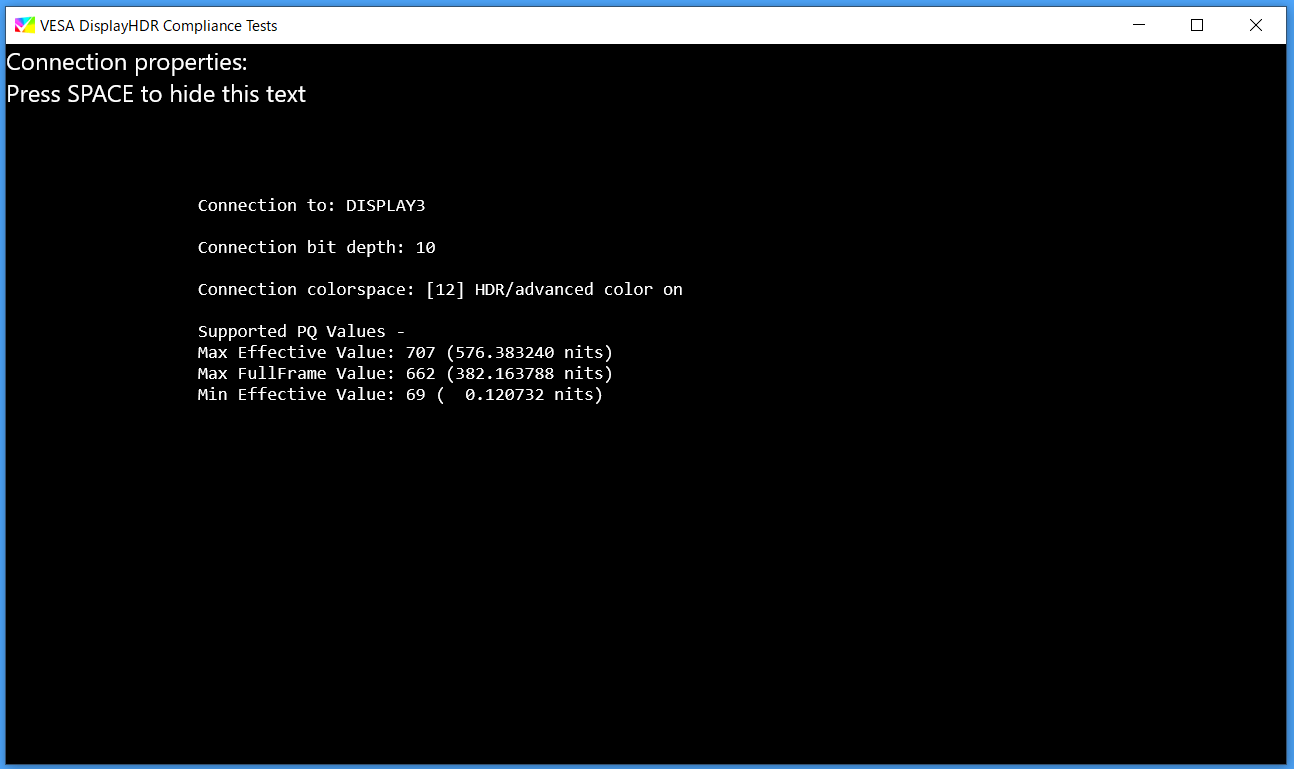
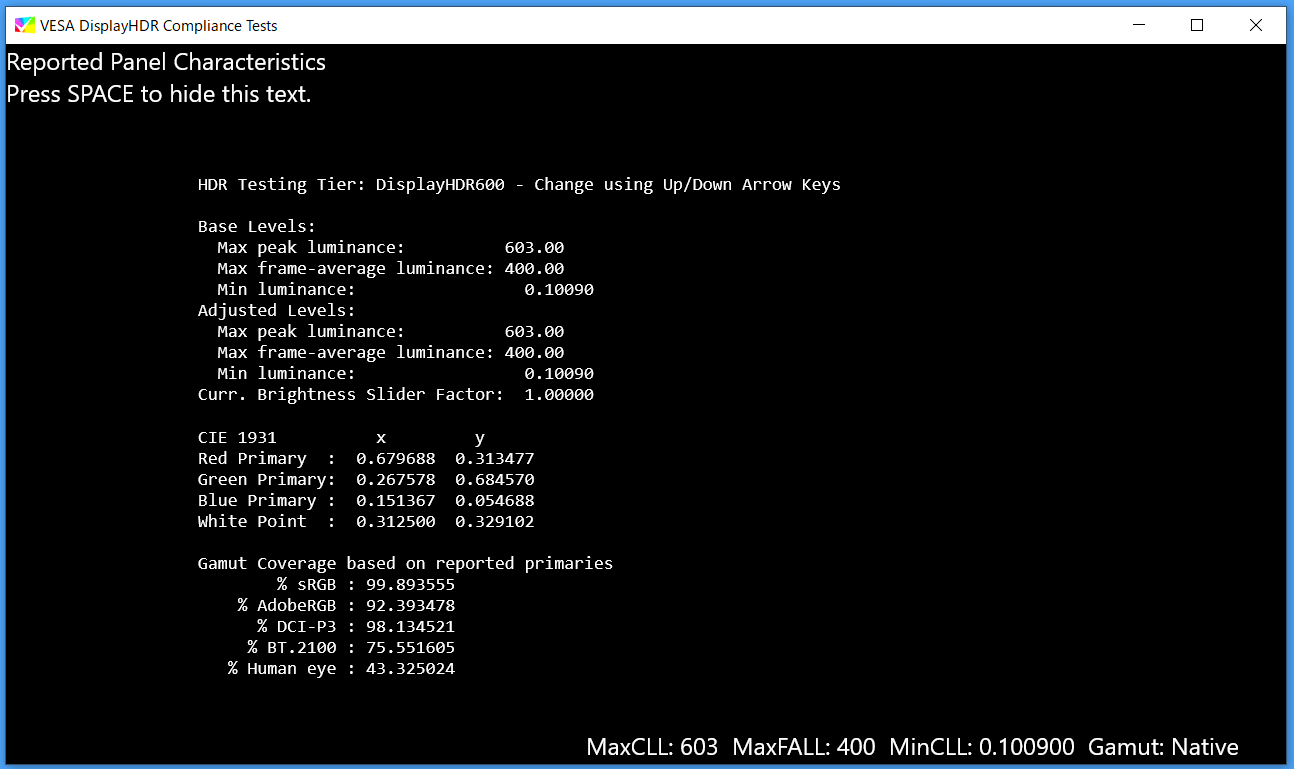
近年のモニタにおいてHDRモードのディスプレイ輝度は高輝度領域の広さや高輝度表示の継続時間に依存するので、i1 Display Pro Plusを使用してHDR時の最大輝度を条件別で測定してみました。なお持続最大輝度は十数秒後で測定しているのでもう少し下がる可能性もあります。
「LG 27GP950-B」は10%部分であれば瞬間的なピーク輝度で730cd/m^2、持続的にも700cd/m^2以上という非常に高い輝度を発揮でき、VESA DisplayHDR 600の輝度認証を取得しているのも納得の性能です。
また全体についても持続輝度は440cd/m^2に下がりますが、瞬間的には660cd/m^2でVESA DisplayHDR 600の基準をクリアしています。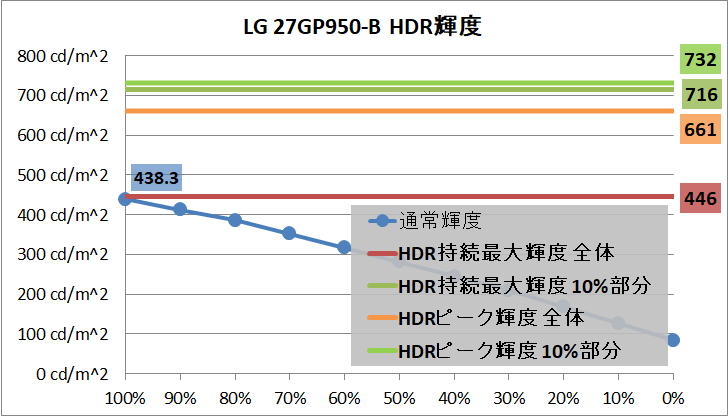
ちなみに前モデルLG 27GN950-Bは全体でも瞬間的には700cd/m^2以上の輝度を発揮できました。20~30cd/m^2程度、全体的に輝度が低いだけなら個体差の影響も考えられたのですが、全体の瞬間輝度の差や、輝度均一性の検証結果を考えると、バックライト回りは「LG 27GP950-B」で若干改悪されたような気がします。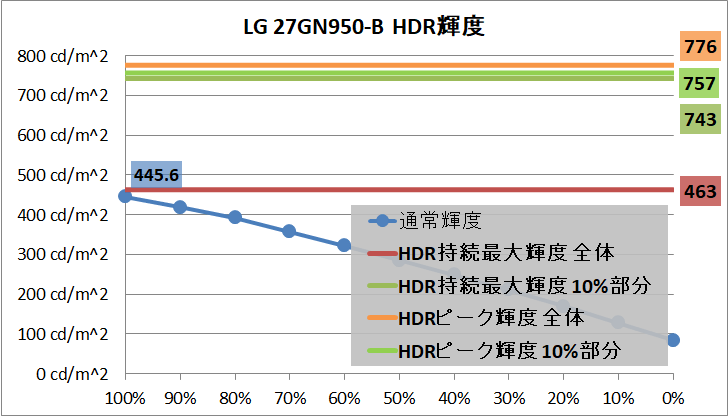
「LG 27GP950-B」はHDRモードにおいて、バックライト輝度の可変制御および部分制御が可能なローカルディミング機能に対応しています。HDR表示モードにおいてローカルディミングは自動的に有効になり、制御速度はFasterが標準設定です。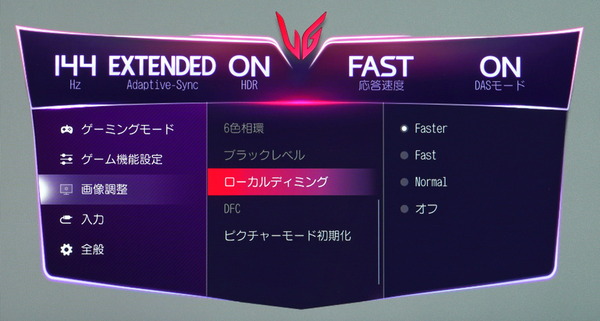
「LG 27GP950-B」はローカルディミングに対応しているものの、バックライトエリアは短冊状に分割するだけの一次元型で分割数が少なく、小さい輝点に対して広範囲のバックライトが点灯してしまいます。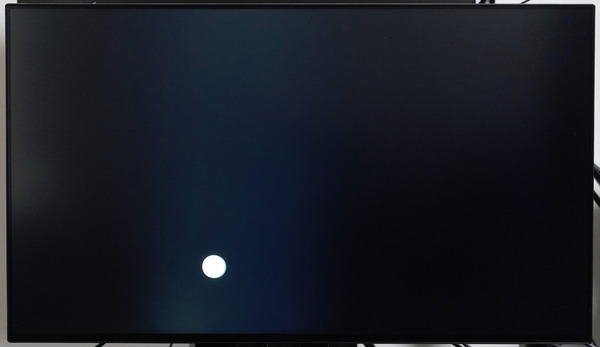
ローカルディミングのゾーン数が少ないので動画を見ての通り、輝点に対してかなりの広範囲でバックライトが点灯してしまいます。ローカルディミングを採用するのであれば、フルアレイ型で少なくとも100単位のゾーン数は実現して欲しかったところです。
「LG 27GP950-B」のローカルディミングはOSD設定から無効化も可能ですが、暗いシーンでもバックライトを消灯できなくなるのでブラックレベルが高くなります。またローカルディミング無効化時は600cd/m^2超の高輝度にも非対応になり、最大輝度は全体と10%部分共に450cd/m^2程度になってしまいます。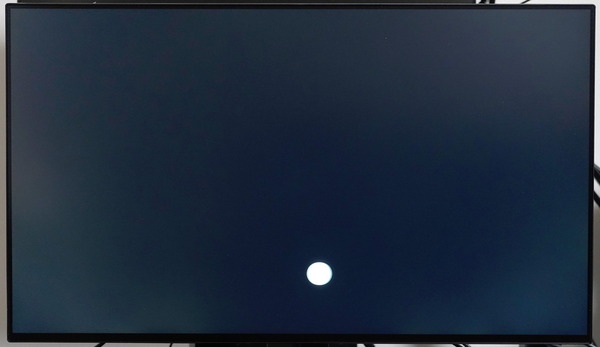
CSゲーム機接続時の4KエミュレートやHDCP対応について
「LG 27GP950-B」のHDMIサブ入力はHDMI2.1に対応しているので、PlayStation 5やXbox Series X/Sを組み合わせた場合、4K/120Hzの表示が可能です。またゲーム機が対応していればVRR同期機能も利用できます。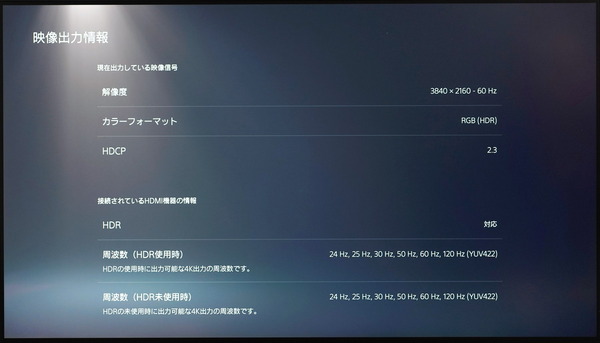
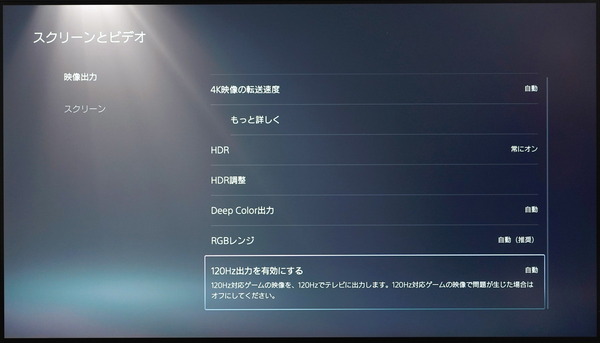
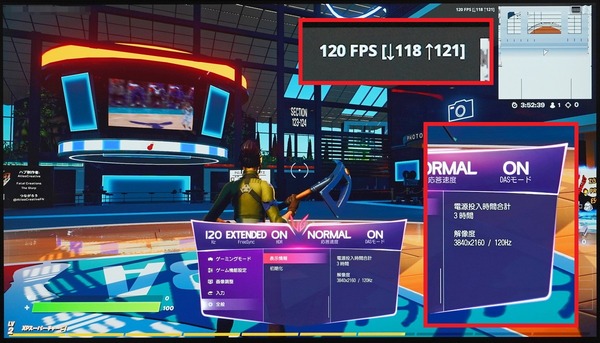
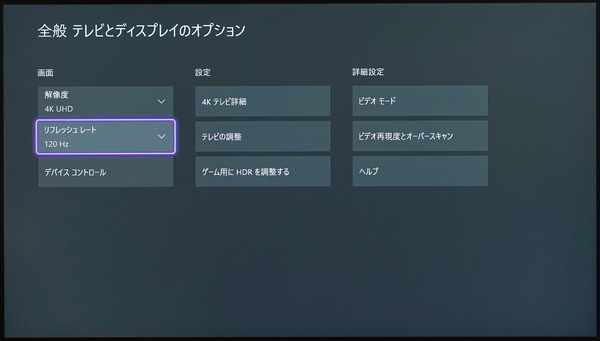
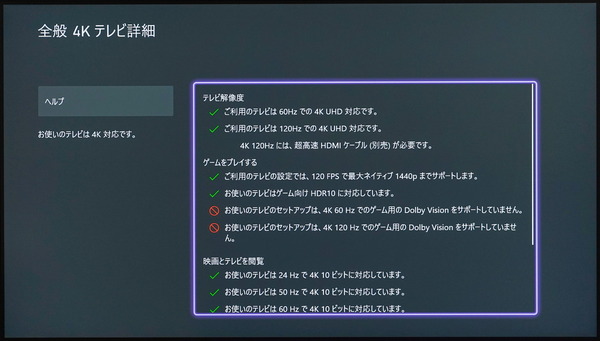
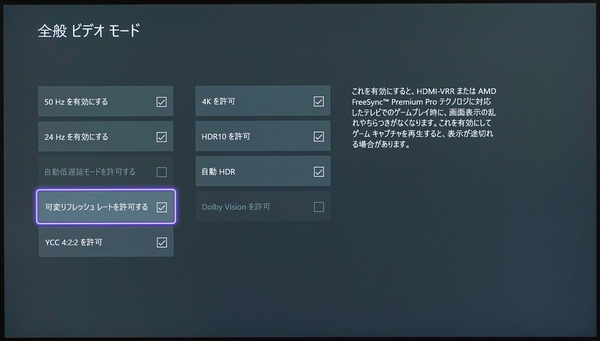
ゲーム機や動画プレイヤーなどからモニタの電源ON/OFF等の操作が可能になるHDMI CECにも対応していました。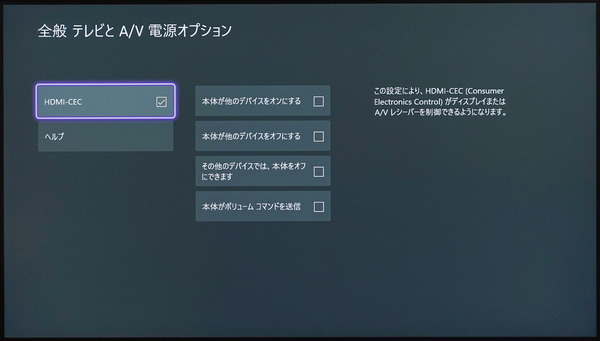
LG 27GP950-Bのレビューまとめ
最後に「LG 27GP950-B」を検証してみた結果のまとめを行います。簡単に箇条書きで以下、管理人のレビュー後の所感となります。
良いところ
- 画面サイズ27インチでゲーミングモニタとしてはちょうどいいサイズ
- 発色や視野角に優れたNano-IPS液晶パネルで、98% DCI-P3の広色域
- 液晶パネルは反射防止のアンチグレア
- IPS液晶としてはトップクラスに高速な応答速度
- ビデオ入力はDisplayPort1.4とHDMI2.1×2の計3系統
- DP1.4はDSC機能によって4K/144Hz/10bit RGB/HDR/VRRに完全対応
- HDMI2.1は4K/120Hz/12bit RGB/HDR/VRRに完全対応
- 可変リフレッシュレート同期機能に対応(48FPS~144FPS/120FPS)
- NVIDIA製GPUとの互換性を示すG-Sync Compatible認証を取得
- HDR輝度認証のVESA DisplayHDR 600を取得、実測の最大輝度は700cd/m^2
- HDMI2.1搭載なのでPS5やXbox SXを接続時は4K/120FPSやVRR同期に対応
- モニタ本体重量5.8kgかつVESAマウント対応でモニターアームを使用可能
悪いところor注意点
- HDMI2.1ビデオ入力はPC接続時も最大リフレッシュレートが120Hz
- 輝度均一性やHDR輝度など、バックライト性能は27GN950のほうが良かった(個体差もある?)
- ローカルディミングは1次元型で分割数も少ない
- 製品価格が税込み11万円ほどと高価(2021年6月現在)
「LG 27GP950-B」は3840×2160の4K解像度ながらネイティブ144Hzの高速リフレッシュレートで動作し、DP1.4 DSCやHDMI2.1によって4K/120Hz+をフルRGBで表示しながら、可変リフレッシュレート同期機能に加えて、DisplayHDR 600認証を取得する高輝度なHDRにも対応するというハイエンドゲーマー待望の欲張りスペックを実現した製品です。
「LG 27GP950-B」はゲーミングモニタではまだ採用の少ない次世代規格HDMI2.1対応ビデオ入力を搭載しており、PlayStation5やXbox Series X/Sを接続した場合、4K/120FPSの表示が可能、またゲーム機が対応していれば可変リフレッシュレート同期機能も使用できます。大型テレビを置けない私室で、PlayStation5やXbox Series X/Sを使いたい人には最適なモニタです。
「LG 27GP950-B」は可変リフレッシュレート同期機能「AMD FreeSync (VESA Adaptive-Sync、HDMI Variable Refresh Rate)」に対応しています。VRR同期対応フレームレートとして48FPS~144FPSの幅広いフレームレートをカバーしており、60FPS前後しか維持できない最新の高画質な重いゲームから、100FPS以上を維持できる競技性の高い軽めなゲームまで、テアリングやスタッターのないクリアで滑らかな表示を実現します。NVIDIA製GPUとの互換性を証明するG-Sync Compatible認証も取得済みです。
「LG 27GP950-B」はNano IPS液晶パネルが採用されており、98% DCI-P3の高色域をカバーし、カラー調整関連のOSD設定も豊富、さらにハードウェアキャリブレーションにも対応しているので、イラストレーターや3Dデザイナーなどクリエイター向けにも十分活躍が期待できます。
11万円という製品価格そのものは非常に高価な部類ですが、4K/120Hz+/フルRGB/HDR/VRR同期対応という充実のスペックに加えて、クリエイター向けにも活躍できる色域のパネル品質を考えれば、「LG 27GP950-B」はむしろお得感さえあると思います。
記事が参考になったと思ったら、ツイートの共有(リツイートやいいね)をお願いします。
G-Sync CompatibleやVESA DisplayHDR 600に対応し、4K解像度&最大160Hzの27インチNano-IPS液晶ゲーミングモニタ「LG 27GP950-B」をレビュー。
HDMI2.1も搭載し、PlayStation5やXbox Series Xに最適なゲーミングモニタを徹底検証https://t.co/UI33gWyj9v pic.twitter.com/CAYogmaVfa— 自作とゲームと趣味の日々 (@jisakuhibi) June 15, 2021
関連記事
・予算と性能で選ぶオススメのゲーミングモニタを解説
・PCモニタ・ディスプレイのレビュー記事一覧へ
・「ASUS ROG Swift 360Hz PG259QN」をレビュー
・「Acer Nitro XV282K KV」をレビュー。HDMI2.1搭載でPS5に最適!
・次世代ゲーミング環境のベストパートナー「LG OLED48CXPJA」をレビュー
・「Acer Predator XB323QK NV」をレビュー。31.5インチでHDMI2.1も搭載!
・360Hz対応フルスペック版が6.6万円!? 「Alienware AW2521H」をレビュー
・「Alienware AW3821DW」をレビュー。G-Sync Ultimateで究極の没入感
・デュアルWQHD/240Hz「Samsung Odyssey G9」をレビュー
・280HzのIPS液晶が最速を更新「ASUS TUF Gaming VG279QM」をレビュー
・GamingOSD2.0が超便利!「MSI OPTIX MAG251RX」をレビュー
・フルHD/240Hz/IPSのベストサイズ「Pixio PX5 HAYABUSA2」をレビュー




![Lumen モニターアーム [ ガス圧式 ] 3軸構造 MA-GS102BK](https://jisakuhibi.jp/wp-content/uploads/lb-backup/9bb7bc21.jpg)












コメント